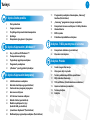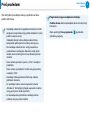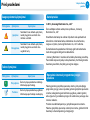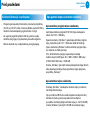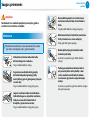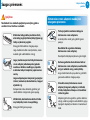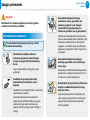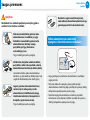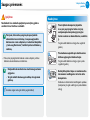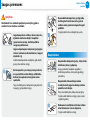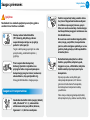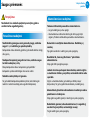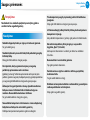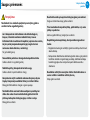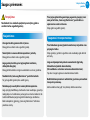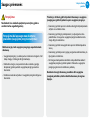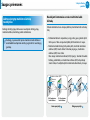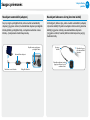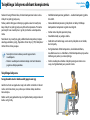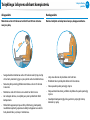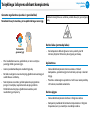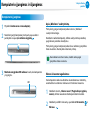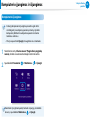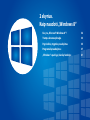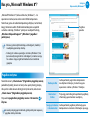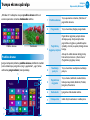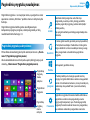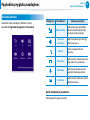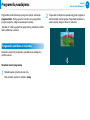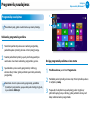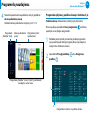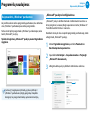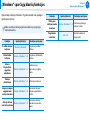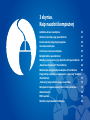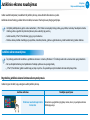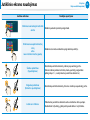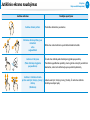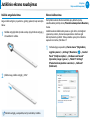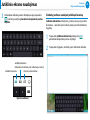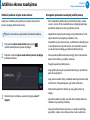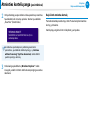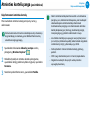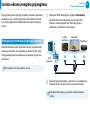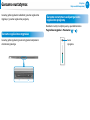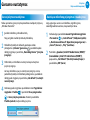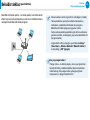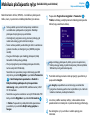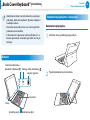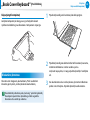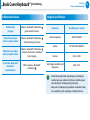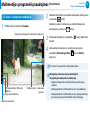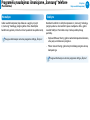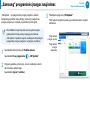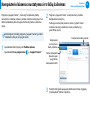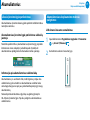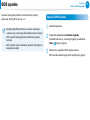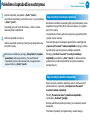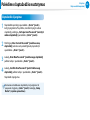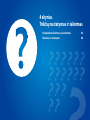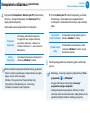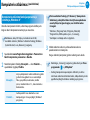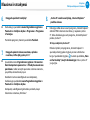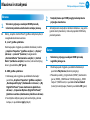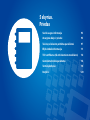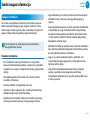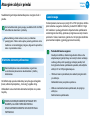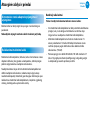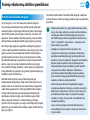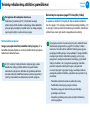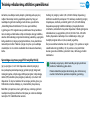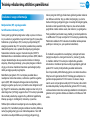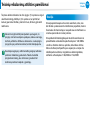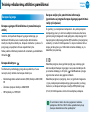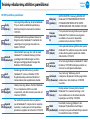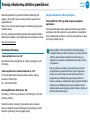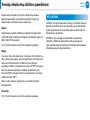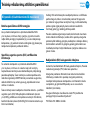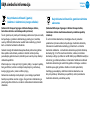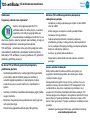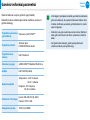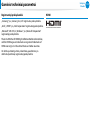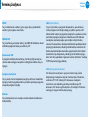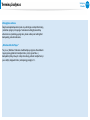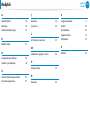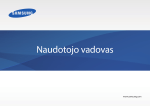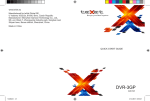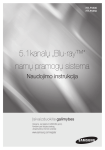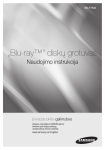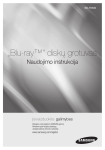Download Samsung XE300TZCI User Manual (Windows 8)
Transcript
Naudotojo vadovas Turinys Kas yra „Microsoft Windows 8“? Trumpa ekrano apžvalga Pagrindinių mygtukų naudojimas Programėlių naudojimas „Windows“ sparčiųjų klavišų funkcijos 3 skyrius. Kaip naudoti kompiuterį 43 51 54 57 59 61 63 64 69 74 75 76 79 81 Prieš pradėdami Saugos priemonės Taisyklinga laikysena dirbant kompiuteriu Apžvalga Kompiuterio įjungimas ir išjungimas 2 skyrius. Kaip naudoti „Windows 8“ 32 33 35 37 41 73 1 skyrius. Darbo pradžia 3 6 21 24 29 1 skyrius Darbo pradžia Jutiklinio ekrano naudojimas Atminties kortelių anga (pasirinktinai) Išorinio ekrano įrenginio prijungimas Garsumo nustatymas LCD ekrano šviesumo valdymas Belaidis tinklas (pasirinktinai) Mobilusis plačiajuostis ryšys (belaidis LAN, pasirinktinai) „Book Cover Keyboard“ (Pasirinktinai) Multimedijos programėlių naudojimas (Pasirinktinai) 4 skyrius. Trikčių nustatymas ir šalinimas 85 88 Programėlių naudojimas išmaniajame „Samsung“ telefone (Pasirinktinai) „Samsung“ programinės įrangos naujinimas Kompiuterio būsenos nustatymas ir trikčių šalinimas Akumuliatorius BIOS sąranka Paleidimo slaptažodžio nustatymas Kompiuterio atkūrimas (pasirinktinai) Klausimai ir atsakymai 5 skyrius. Priedas 93 95 97 111 112 113 115 120 Svarbi saugos informacija Atsarginės dalys ir priedai Teisinių reikalavimų atitikties pareiškimai EEĮA simbolio informacija TCO sertifikatas (tik atitinkantiems modeliams) Gaminio techniniai parametrai Terminų žodynas Rodyklė 1 1 skyrius. Darbo pradžia Prieš pradėdami 3 Saugos priemonės 6 Taisyklinga laikysena dirbant kompiuteriu 21 Apžvalga 24 Kompiuterio įjungimas ir išjungimas 29 Prieš pradėdami Prieš skaitydami šį naudotojo vadovą susipažinkite su toliau pateikta informacija. •• Naudotojo vadove minimi papildomi elementai, tam tikri įrenginiai ir programinė įranga gali būti netiekiami ir (arba) pakeisti naujesne versija. Atkreipkite dėmesį, kad naudotojo vadove minima kompiuterio aplinka gali būti ne tokia pati, kaip jūsų. •• Š io naudotojo vadovo tekste ir viršelyje esančiuose paveikslėliuose vaizduojamas kiekvienos serijos tipinis modelis, kurio išvaizda gali skirtis nuo tikrosios gaminio išvaizdos. •• Šiame vadove aprašomos ir pelės, ir „S Pen“ naudojimo procedūros. Šiame vadove „spustelėjimas“ reiškia vieną paspaudimą naudojant „S Pen“. •• Naudotojo vadove pateikiama informacija, taikoma jutikliniams ekranams. •• Šis naudotojo vadovas sukurtas operacinei sistemai „Windows 8“. Atsižvelgiant į įdiegtos operacinės sistemos versiją, aprašymai ir skaičiai gali skirtis. •• Su šiuo kompiuteriu pridedamas naudotojo vadovas priklauso nuo jūsų turimo modelio. 1 skyrius Darbo pradžia 3 Programinės įrangos naudojimo instrukcijos Pradžios ekrane šiek tiek patempkite ekrano viršutinį kraštą link centro. Meniu parinktyje Visas programėles atitinkamą programą. spustelėkite Prieš pradėdami 1 skyrius Darbo pradžia Saugos priemonių žymėjimai Piktograma Autorių teisės Žymėjimas Aprašymas Įspėjimas Nesilaikant šiuo simboliu pažymėtų nurodymų galima susižeisti arba mirtinai susižaloti. Nesilaikant šiuo simboliu pažymėtų Perspėjimas nurodymų galima susižeisti arba sugadinti turtą. © 2013 „Samsung Electronics Co., Ltd.“ Šio naudotojo vadovo autorių teisės priklauso „Samsung Electronics Co., Ltd.“ Draudžiama bet kokią šio vadovo dalį atkurti arba perduoti bet kokia forma ir bet kokiu būdu, elektroniniu arba mechaniniu, negavus rašytinio „Samsung Electronics Co., Ltd.“ sutikimo. Šiame dokumente pateikiama informacija gali būti keičiama be išankstinio įspėjimo dėl gaminio tobulinimo. „Samsung Electronics“ neatsako už bet kokių duomenų praradimą. Pasistenkite neprarasti jokių svarbių duomenų. Kad išvengtumėte duomenų praradimo, darykite jų atsargines kopijas. Teksto žymėjimai Piktograma 4 Žymėjimas Aprašymas Perspėjimas Šiame skyriuje pateikiama reikalinga informacija apie funkciją. Pastaba Šiame skyriuje pateikiama pagalbinė informacija apie funkcijos naudojimą. Operacinė sistema ir programinės įrangos priežiūra Pakeitę gaminio gamyklinę operacinę sistemą į kitą arba įdiegę programinę įrangą, kurios nepalaiko gaminio gamyklinė operacinė sistema, nebegalėsite gauti techninės pagalbos, pakeisti gaminį arba atgauti už jį sumokėtus pinigus. Už suteikiamas paslaugas bus imamas mokestis. Prašome naudoti kompiuterį su gamykline operacine sistema. Pakeitus gamyklinę operacinę sistemą kita sistema, gali būti ištrinti duomenys arba kompiuteris gali neįsijungti. Prieš pradėdami Veikimo informacija ir apribojimai •• Programa gali nepalaikyti internetinių ir kai kurių kitų žaidimų (3D, 2D), o „Full HD“ raiškos ir kai kurių didelės spartos HD filmų atkūrimas šiame kompiuteryje gali būti lėtas ir strigti. •• Jei sugenda pagrindinė plokštė, dėl šio gaminio savybių atminties įrenginyje įrašytų duomenų panaudoti negalima. Būtinai sukurkite visų svarbių duomenų atsarginę kopiją. 1 skyrius Darbo pradžia 5 Apie gaminio talpos vaizdavimo standartą Apie atminties įrenginio talpos vaizdavimą Gamintojo atminties įrenginio (HDD, SDD) talpa skaičiuojama laikant, kad 1 KB = 1 000 bitų. Operacinė sistema („Windows“) apskaičiuoja atminties įrenginio talpą, manydama, kad 1 KB = 1 024 baitai, todėl dėl skirtingo talpos skaičiavimo „Windows“ rodoma atminties įrenginio talpa yra mažesnė, nei faktinė jo talpa. (Pvz., 80 GB atminties įrenginys operacinėje sistemoje rodomas kaip 74,5 GB talpos. 80 x 1 000 x 1 000 x 1 000 baitų / (1 024x1 024x1 024) baitų = 74,505 GB) Sistema „Windows“ gali rodyti mažesnę kietojo disko talpą dėl tam tikrų slepiamųjų funkcijų arba programinės įrangos programų, pavyzdžiui, „Recovery“. Apie atminties talpos vaizdavimą Sistemoje „Windows“ vaizduojama atminties talpa yra mažesnė nei tikroji atminties talpa. Taip yra todėl, kad BIOS arba vaizdo adapteris naudoja tam tikrą atminties dalį arba ją rezervuoja tolesniam naudojimui (pavyzdžiui, kai tikroji įdiegtos atminties talpa yra 1 GB (1 024 MB), sistema „Windows“ gali rodyti 1 022 MB arba mažesnę talpą). Saugos priemonės Kad būtų užtikrintas jūsų saugumas ir išvengta žalos, prašome atidžiai perskaityti toliau nurodytas saugos priemones. Kadangi šis vadovas bendrai taikomas „Samsung“ kompiuteriams, kai kurie vaizdai gali skirtis nuo tikrųjų gaminių. 1 skyrius Darbo pradžia 6 Nestatykite kompiuterio ant pasviro arba vibruojančio paviršiaus, arba venkite ilgai naudoti ant tokio paviršiaus stovintį kompiuterį. Tai padidina gaminio trikčių arba gedimo riziką. Įspėjimas Nesilaikant šiuo simboliu pažymėtų nurodymų galima susižeisti ir net mirtinai susižaloti. Paruošimas naudojimui Nenaudokite gaminio patalpose, pasižyminčiose didele drėgme, pavyzdžiui, vonios kambariuose. Tai gali sukelti elektros smūgį. Naudokite gaminį, laikydamiesi gamintojo pateiktame naudotojo vadove išvardytų naudojimo sąlygų. Plastikines pakuotes laikykite vaikams nepasiekiamoje vietoje. Jos gali sukelti uždusimo pavojų. Venkite ilgalaikio žmogaus kūno sąlyčio su kompiuterio aušinimo ventiliatoriumi, adapteriu ir t. t., kadangi kompiuteriui veikiant šie prietaisai ilgainiui pradeda skleisti karštį. Ilgai laikant bet kurią kūno dalį šalia kompiuterio ventiliatoriaus arba kintamosios srovės adapterio galima nudeginti odą. Kompiuterį naudodami lovoje arba ant pagalvės, neuždenkite įrenginio apačioje arba šone esančių vėdinimo angų. Kai vėdinimo anga yra uždengta, kompiuteris gali sugesti arba gali perkaisti jo vidaus dalys. Kompiuterį nuo sienos laikykite 15 cm arba didesniu atstumu. Tarp kompiuterio ir sienos nedėkite jokių daiktų. Tai gali padidinti kompiuterio vidaus temperatūrą ir sužeisti naudotoją. Ver 3.3 Saugos priemonės Įspėjimas Nesilaikant šiuo simboliu pažymėtų nurodymų galima susižeisti ir net mirtinai susižaloti. Maitinimas 7 Nenaudokite pažeisto ar atsilaisvinusio maitinimo laido, kištuko arba kištukinio lizdo. Tai gali sukelti elektros smūgį arba gaisrą. Maitinimo laidą tvirtai įkiškite į maitinimo lizdą ir kintamosios srovės adapterį. Maitinimo laido kištuko ir sienos kištukinio lizdo vaizdai gali skirtis atsižvelgiant į šalį ir gaminio modelį. Nelieskite maitinimo laido arba laido kištuko drėgnomis rankomis. Tai gali sukelti elektros smūgį. Su gaminiu naudodami kelių jungčių kištukinį lizdą arba ilginamąjį laidą neviršykite jų įprastų galingumo (įtampos / srovės) ribų. Tai gali sukelti elektros smūgį arba gaisrą. G 1 skyrius Darbo pradžia Jeigu iš maitinimo laido arba kištukinio lizdo sklinda garsas, atjunkite maitinimo laidą nuo sienos kištukinio lizdo ir kreipkitės į aptarnavimo centrą. Tai gali sukelti elektros smūgį arba gaisrą. Kitaip gali iškilti gaisro pavojus. Nebandykite atjungti maitinimo laido traukiant patį laidą. Jei laidas yra pažeistas, gali ištikti elektros smūgis. Perdaug nesulenkite maitinimo laido ir ant jo nestatykite sunkių daiktų. Labai svarbu maitinimo laidą laikyti vaikams ir naminiams gyvūnams nepasiekiamoje vietoje. Jei laidas yra pažeistas, galimas elektros smūgio arba gaisro pavojus. Saugos priemonės Įspėjimas Nesilaikant šiuo simboliu pažymėtų nurodymų galima susižeisti ir net mirtinai susižaloti. Maitinimo laidą junkite į maitinimo lizdą arba kelių jungčių kištukinį lizdą (ilginamąjį laidą) su įžeminta jungtimi. Kitaip gali iškilti elektros smūgio pavojus. Jeigu maitinimo šaltinis nėra įžemintas, srovės nuotėkis gali sukelti elektros smūgį. Jeigu į maitinimo įvesties lizdą, kintamosios srovės adapterį arba kompiuterį pateko vandens ar kitokios medžiagos, atjunkite maitinimo laidą ir kreipkitės į aptarnavimo centrą. Jeigu nešiojamajame kompiuteryje įrengtas išorinis (nuimamas) akumuliatorius, taip pat atjunkite ir jį. Kompiuterio vidaus elementų gedimas gali sukelti elektros smūgio arba gaisro pavojų. Užtikrinkite, kad maitinimo laidas ir lizdas visą laiką būtų švarūs ir neapdulkėję. Kitaip gali iškilti gaisro pavojus. 1 skyrius Darbo pradžia 8 Kintamosios srovės adapterio naudojimo atsargumo priemonės Tvirtai prijunkite maitinimo laidą prie kintamosios srovės adapterio. Jei laidas įkištas ne iki galo, gali kilti gaisro pavojus. Naudokite tik su gaminiu tiekiamą kintamosios srovės adapterį. Naudojant kitokį adapterį ekranas gali mirgėti. Kad nesugadintumėte maitinimo laido ar kintamosios srovės adapterio, neužminkite ant jų ir nedėkite ant jų sunkių daiktų. Jeigu maitinimo laidas yra pažeistas, gali iškilti gaisro arba elektros smūgio pavojus. Ištraukite sieninį kintamosios srovės adapterį (integruotą adapterį su kištuku) iš lizdo, laikydami už korpuso ir traukdami strėlės kryptimi. Adapteris gali būti sugadintas, patirtas elektros smūgis, sukeltas sprogimas arba kibirkštis, jeigu išjungiant adapterį bus laikoma ir traukiama už laido. Saugos priemonės Įspėjimas Nesilaikant šiuo simboliu pažymėtų nurodymų galima susižeisti ir net mirtinai susižaloti. Akumuliatoriaus naudojimas Prieš naudodami kompiuterį pirmą kartą, visiškai įkraukite akumuliatorių. Akumuliatorių laikykite vaikams ir naminiams gyvūnams nepasiekiamoje vietoje, nes jie gali įkišti akumuliatorių į burną. Tai gali sukelti elektros smūgį arba pavojų paspringti. Naudokite tik gamintojo patvirtintą akumuliatorių ir kintamosios srovės adapterį. Naudokite tik „Samsung Electronics“ patvirtintą akumuliatorių ir adapterį. Gamintojo nepatvirtinti akumuliatoriai ir adapteriai gali neatitikti reikalingų saugumo reikalavimų ir gali sukelti sunkumų arba gedimus, dėl kurių įrenginys gali užsidegti ar sprogti. 1 skyrius Darbo pradžia 9 Nenaudokite kompiuterio blogai vėdinamose vietose, pavyzdžiui, ant patalynės, pagalvės ir pan. Taip pat nenaudokite įrenginio patalpose su šildomomis grindimis, nes jis gali perkaisti. Užtikrinkite, kad kompiuterio vėdinimo angos (šonuose arba apačioje) nebūtų užkimštos, ypač kompiuterį naudojant prieš tai aprašytomis sąlygomis. Jei vėdinimo angos yra užkimštos, kompiuteris gali perkaisti ir dėl to sugesti arba net sprogti. Nenaudokite kompiuterio drėgnoje aplinkoje, pavyzdžiui, vonios kambaryje arba pirtyje. Kompiuterį naudokite tik rekomenduojamame temperatūros ir drėgmės diapazone (10~32 ºC, 20~80 proc. santykinis drėgnumas). Neuždarykite skystųjų kristalų (LCD) ekrano dangčio ir nedėkite kompiuterio į krepšį, kol jis dar veikia. Jeigu kompiuterį padėsite į krepšį, kol jis dar veikia, įrenginys gali perkaisti ir sukelti gaisro pavojų. Prieš transportuodami kompiuterį visiškai jį išjunkite. Saugos priemonės Įspėjimas Nesilaikant šiuo simboliu pažymėtų nurodymų galima susižeisti ir net mirtinai susižaloti. Niekuomet nekaitinkite gaminio (arba akumuliatoriaus) ir nedėkite jo į ugnį. Nedėkite ir nenaudokite gaminio (arba akumuliatoriaus) karštoje vietoje, pavyzdžiui, pirtyje, įkaitusiame automobilyje ir pan. 1 skyrius Darbo pradžia 10 Norėdami saugiai naudoti kompiuterį, nebeveikiantį akumuliatorių keiskite nauju, gamintojo patvirtintu akumuliatoriumi. Vidinio akumuliatoriaus maitinimo atjungimas (tik atitinkamiems modeliams) Tai gali sukelti gaisrą arba sprogimą. Užtikrinkite, kad jokie metaliniai daiktai, pavyzdžiui, raktai arba sąvaržėlė, neliestų akumuliatoriaus kontaktų (metalinių dalių). Jei metalinis daiktas palies akumuliatoriaus kontaktus, jis gali sukelti per didelę srovę ir taip sugadinti akumuliatorių arba sukelti gaisrą. Jeigu iš gaminio (arba akumuliatoriaus) sunkiasi skystis arba gaminys (arba akumuliatorius) skleidžia keistą kvapą, išimkite akumuliatorių iš kompiuterio ir kreipkitės į aptarnavimo centrą. Tai gali sukelti gaisrą arba sprogimą. •• Jeigu gaminyje yra įmontuotas akumuliatorius, naudotojas negali jo išimti. •• Potvynio, žaibo arba sprogimų atveju galite atjungti akumuliatoriaus maitinimą įdėję sąvaržėlę arba panašų daiktą į kompiuterio apačioje esančią avarinę angą. •• Norėdami atjungti akumuliatoriaus maitinimą, atjunkite kintamosios srovės adapterį ir įkiškite sąvaržėlę arba panašų daiktą į kompiuterio apačioje esančią angą. Saugos priemonės Įspėjimas Nesilaikant šiuo simboliu pažymėtų nurodymų galima susižeisti ir net mirtinai susižaloti. Potvynio, žaibo arba sprogimų atveju atjunkite akumuliatoriaus maitinimą, iš naujo neprijunkite kintamosios srovės adapterio, ir nedelsiant kreipkitės į „Samsung Electronics“, kad būtų imtasi atitinkamų veiksmų. •• Paskui, kai prijungsite kintamosios srovės adapterį, vėl bus tiekiamas akumuliatoriaus maitinimas. •• Neatjunkite akumuliatoriaus maitinimo įprastomis sąlygomis. •• Tai gali sukelti duomenų praradimą arba gaminio gedimą. Avarinės angos vieta gali skirtis pagal modelį. 1 skyrius Darbo pradžia 11 Naudojimas Prieš valydami kompiuterį atjunkite visus prie jo prijungtus laidus. Jei jūsų nešiojamajame kompiuteryje įrengtas išorinis nuimamas akumuliatorius, nuimkite jį. Tai gali sukelti elektros smūgį arba sugadinti gaminį. Prie modemo nejunkite prie skaitmeninio telefono prijungtos telefono linijos. Tai gali sukelti elektros smūgį ar gaisrą arba sugadinti gaminį. Nestatykite jokios talpos su vandeniu arba cheminėmis medžiagomis virš arba šalia kompiuterio. Vandeniui ar cheminėms medžiagoms patekus į kompiuterį, tai gali sukelti gaisrą arba elektros smūgį. Saugos priemonės 1 skyrius Darbo pradžia Įspėjimas Nenaudokite kompiuterio, jei ilgą laiką liečiate jį bet kuria kūno vieta. Įprasto veikimo metu gaminio temperatūra gali padidėti. Nesilaikant šiuo simboliu pažymėtų nurodymų galima susižeisti ir net mirtinai susižaloti. Tai gali pažeisti arba nudeginti jūsų odą. Jeigu kompiuteris sulūžo ar buvo numestas, atjunkite maitinimo laidą ir kreipkitės į aptarnavimo centrą, kad būtų atliktas saugumo patikrinimas. Jeigu nešiojamajame kompiuteryje įrengtas išorinis (nuimamas) akumuliatorius, taip pat atjunkite ir jį. 12 Naujovinimas Sulūžusio kompiuterio naudojimas gali sukelti gaisrą arba elektros smūgį. Naujovinkite kompiuterį patys, tik jei turite atitinkamų žinių ir gebėjimų. Kai kompiuteris yra vietoje, kurioje trūksta oro, pavyzdžiui, automobilyje, įsitikinkite, kad ant jo nepatenka tiesioginiai saulės spinduliai. Jeigu jų neturite, kreipkitės pagalbos į techninės priežiūros centrą arba įgaliotąjį specialistą. Tai gali sukelti gaisrą. Kompiuteris gali perkaisti; taip pat jį gali pastebėti vagys.  Naujovinkite tik naudotojo vadove išvardytas dalis pagal naudotojo vadove pateiktas instrukcijas. Patys neardykite jokių dalių arba įrenginių. Tai gali sukelti elektros smūgį ar gaisrą arba sugadinti gaminį. Niekuomet neardykite maitinimo šaltinio arba kintamosios srovės adapterio. Tai gali sukelti elektros smūgį. Saugos priemonės Įspėjimas Nesilaikant šiuo simboliu pažymėtų nurodymų galima susižeisti ir net mirtinai susižaloti. Nuėmę realaus laiko laikrodžio (RTC) bateriją, laikykite ją vaikams nepasiekiamoje vietoje, nes jie gali ją paliesti ir (arba) praryti. Tai gali sukelti pavojų paspringti. Jei vaikas prarijo bateriją, nedelsiant kreipkitės į gydytoją. Prieš naujovindami kompiuterį būtinai jį išjunkite ir atjunkite visus prijungtus laidus. Jeigu nešiojamajame kompiuteryje įrengtas išorinis (nuimamas) akumuliatorius, taip pat atjunkite ir jį. Kitaip gali iškilti elektros smūgio pavojus. Saugumas ir transportavimas Naudodami belaidžio tinklo įrenginį (belaidį LAN, „Bluetooth“ ir t. t.), vadovaukitės atitinkamai vietai (pavyzdžiui, lėktuvui, ligoninei ir t. t.) skirtais nurodymais. 1 skyrius Darbo pradžia 13 Venkite magnetinių laukų poveikio atminties įtaisui. Magnetiniai laukai naudojami tam tikruose apsaugos įtaisuose, pavyzdžiui, oro uostose esančioje stacionariojoje metalo aptikimo įrangoje ir rankiniuose metalo detektoriuose. Oro uostose esanti rankinio bagažo patikrinimo įranga, pavyzdžiui, transportavimo juostos, veikia rentgeno spindulių, o ne magnetinių laukų principu, todėl nepažeidžia atminties įtaiso. Nešiodami kompiuterį kartu su kitais daiktais, pavyzdžiui, adapteriu, pele, knygomis ar pan., užtikrinkite, kad jokie daiktai nebūtų stipriai prispausti prie kompiuterio. Stipriai prispaudus sunkų daiktą prie nešiojamojo kompiuterio, LCD ekrane gali atsirasti balta dėmė. Pasirūpinkite, kad nešiojamasis kompiuteris nebūtų spaudžiamas. Tokiu atveju nešiojamąjį kompiuterį dėkite į atskirą krepšio skyrių, atokiau nuo kitų daiktų. Saugos priemonės Perspėjimas Nesilaikant šiuo simboliu pažymėtų nurodymų galima susižeisti arba sugadinti gaminį. 1 skyrius Darbo pradžia 14 Akumuliatoriaus naudojimas Tinkamai utilizuokite panaudotus akumuliatorius. •• Jie gali sukelti gaisrą arba sprogti. Paruošimas naudojimui •• Akumuliatoriaus utilizavimo būdai gali skirtis pagal šalį ir regioną. Tinkamai utilizuokite panaudotus akumuliatorius. Neužkimškite gaminyje esančių prievadų (angų), vėdinimo angų ir t. t., ir nekiškite į jas pašalinių daiktų. Nemeskite ir neardykite akumuliatoriaus. Nedėkite jo į vandenį. Kompiuterio vidaus elementų gedimas gali sukelti elektros smūgį arba gaisrą. Taip galite susižeisti ir sukelti gaisrą arba sprogimą. Naudojant kompiuterį jam gulint ant šono, vėdinimo angos turi būti nukreiptos į viršų. Kitaip kompiuterio vidaus temperatūra gali padidėti ir kompiuteris pradės veikti blogai arba nustos veikti. Naudokite tik „Samsung Electronics“ patvirtintus akumuliatorius. Kitaip gali iškilti sprogimo pavojus. Nedėkite sunkių daiktų virš gaminio. Laikant arba transportuojant akumuliatorių venkite sąlyčio su metaliniais daiktais, pavyzdžiui, automobilio raktais arba sąvaržėle. Tai gali sukelti kompiuterio problemų. Be to, toks daiktas gali nukristi ir sužeisti naudotoją arba sugadinti kompiuterį. Sąlytis su metaliniu daiktu gali sukelti per didelę srovę ir temperatūrą. Tai gali sugadinti akumuliatorių ir sukelti gaisrą. Akumuliatorių įkraukite vadovaudamiesi naudotojo vadove pateiktomis instrukcijomis. Kitaip galite sugadinti gaminį ir sukelti gaisrą arba sprogimą. Nekaitinkite gaminio (arba akumuliatoriaus) ir saugokite jį nuo karščio (pavyzdžiui, automobilyje vasarą). Tai gali sukelti gaisrą arba sprogimą. Saugos priemonės Perspėjimas Nesilaikant šiuo simboliu pažymėtų nurodymų galima susižeisti arba sugadinti gaminį. Naudojimas Nedėkite degančių žvakių ar cigarų virš arba ant gaminio. 1 skyrius Darbo pradžia Prie kompiuterio jungčių ir prievadų junkite tik leidžiamus įrenginius. Kitaip gali iškilti elektros smūgio ir gaisro pavojus. LCD ekrano dangtį uždarykite tik įsitikinę, kad nešiojamasis kompiuteris išsijungė. Gali padidėti temperatūra ir gaminys gali perkaisti ir deformuotis. Tai gali sukelti gaisrą. Kol veikia kompaktinių diskų įrenginys, nespauskite mygtuko „Eject“ (išstumti). Naudokite įžemintą sienos kištukinį lizdą arba kelių jungčių kištukinį lizdą. Galite prarasti duomenis ir susižeisti, jei diskas bus netikėtai išstumtas. Kitaip gali iškilti elektros smūgio pavojus. Nenumeskite ir nesutrenkite gaminio. Pasirūpinkite, kad po gaminio taisymo jo saugumą patikrintų aptarnavimo centro atstovas. Taip galite pažeisti duomenis. Įgaliotieji „Samsung“ techninio aptarnavimo centrai po taisymo patikrins gaminio saugumą. Naudojant pataisytą gaminį nepatikrinus jo saugumo gali iškilti elektros smūgio arba gaisro pavojus. Žaibuojant tuoj pat išjunkite sistemą, atjunkite maitinimo laidą nuo sienos kištukinio lizdo ir telefono liniją nuo modemo. Nenaudokite modemo ar telefono. Tai gali sukelti elektros smūgį arba gaisrą. Nenaudokite kompiuterio ir kintamosios srovės adapterio jį laikydami ant kelių arba ant minkštų paviršių. Padidėjus kompiuterio temperatūrai galite nusideginti. 15 Venkite antenos sąlyčio su elektros šaltiniu, pavyzdžiui, maitinimo lizdu. Tai gali sukelti elektros smūgį. Dirbdami su kompiuterio dalimis vadovaukitės jų naudojimo vadove pateiktomis instrukcijomis. Kitaip galite sugadinti gaminį. Saugos priemonės Perspėjimas Nesilaikant šiuo simboliu pažymėtų nurodymų galima susižeisti arba sugadinti gaminį. Jei iš kompiuterio rūksta dūmai arba sklinda degėsių kvapas, ištraukite maitinimo laido kištuką iš sienos kištukinio lizdo ir nedelsiant kreipkitės į aptarnavimo centrą. Jei jūsų nešiojamajame kompiuteryje įrengtas išorinis nuimamas akumuliatorius, nuimkite jį. Tai gali sukelti gaisrą. Nenaudokite pažeisto ar koreguoto kompaktinio disko. Galite susižeisti ir sugadinti gaminį. Nekiškite pirštų į kompiuterio kortelės angą. Galite susižeisti ir patirti elektros smūgį. Kompiuteriui valyti naudokite rekomenduojamą valymo tirpalą. Kompiuterį naudokite tik kai jis visiškai išdžius. Kitaip gali iškilti elektros smūgio ar gaisro pavojus. Neišimkite disko avariniu būdu naudojant sąvaržėlę, kai diskas dar sukasi. Avariniu būdu diską galite išimti tik įsitikinę, kad optinis diskų įrenginys visiškai sustojo. Kitaip galite susižeisti. 1 skyrius Darbo pradžia 16 Neartinkite veido prie optinio diskų įrenginio jam veikiant. Staigaus išstūmimo atveju galite susižeisti. Prieš naudodami kompaktinį diską, patikrinkite, ar jis nėra įskilęs ar pažeistas. Galite sugadinti diską ir įrenginį bei susižeisti. Nepalikite gaminio aplinkoje, kurioje veikia magnetiniai laukai. •• Magnetiniai laukai gali sutrikdyti gaminio veikimą arba iškrauti akumuliatorių. •• Kompiuterio skleidžiamas elektromagnetinis laukas gali pažeisti kreditinės kortelės magnetinėje juostelėje, telefono kortelėje, banko knygutėje arba viešojo transporto biliete esančius duomenis. Naudokite rašiklį tik numatytam tikslui. Nedurkite akies ar ausies rašikliu ir nekiškite rašiklio į burną. Kitaip galite susižeisti. Saugos priemonės Perspėjimas Nesilaikant šiuo simboliu pažymėtų nurodymų galima susižeisti arba sugadinti gaminį. Naujovinimas Atsargiai lieskite gaminio dalis ir įtaisus. Kitaip galite susižeisti arba sugadinti gaminį. Nemėtykite ir nenumeskite kompiuterio ir jo dalių. Kitaip galite susižeisti arba sugadinti gaminį. Jeigu gaminį išardėte, prieš prijungdami maitinimą uždarykite dangtelį. Kitaip gali kilti elektros smūgis nuo kontakto su atvira grandine. Naudokite tik „Samsung Electronics“ patvirtintas dalis. 1 skyrius Darbo pradžia 17 Prieš prijungdami kito gamintojo pagamintą įrenginį, kuris nėra patvirtintas „Samsung Electronics“, pasitarkite su aptarnavimo centro atstovais. Kitaip galite sugadinti gaminį. Saugumas ir transportavimas Prieš kilnodami gaminį išjunkite maitinimą ir atjunkite visus prijungtus laidus. Kitaip gaminys gali būti sugadintas arba naudotojai gali užminti ant laidų. Jeigu nešiojamojo kompiuterio nenaudosite ilgą laiką, iškraukite ir atjunkite akumuliatorių (tik modeliams su išoriniu nuimamu akumuliatoriumi). Taip bus išsaugota geriausia akumuliatoriaus būklė. Tai gali sugadinti gaminį arba sukelti gaisrą. Nedirbkite kompiuteriu ir nežiūrėkite į jo ekraną vairuodami transporto priemonę. Niekada patys neardykite ir netaisykite kompiuterio. Galite sukelti eismo įvykį. Visą dėmesį skirkite vairavimui. Jeigu įrenginį modifikuoja, išardo arba taiso naudotojas, garantija nebegalioja ir už suteikiamas paslaugas bus imamas mokestis. Be to dėl modifikuoto įrenginio gali kilti nelaimingas atsitikimas. Būtinai kreipkitės į įgaliotąjį „Samsung Electronics“ techninės priežiūros centrą. Saugos priemonės Perspėjimas Nesilaikant šiuo simboliu pažymėtų nurodymų galima susižeisti arba sugadinti gaminį. Perspėjimai dėl apsaugos nuo duomenų praradimo (saugojimo įrenginio valdymas) Būkite atsargūs, kad saugojimo įrenginyje nepažeistumėte duomenų. •• Saugojimo įrenginys yra labai jautrus išoriniams smūgiams. Dėl tokių smūgių iš disko gali dingti duomenys. •• Būkite itin atsargūs, nes pernešant arba sutrenkus įjungtą kompiuterį galima pažeisti saugojimo įrenginyje esančius duomenis. •• Bendrovė neatsako už jokius iš saugojimo įrenginio dingusius duomenis. 1 skyrius Darbo pradžia 18 Priežastys, dėl kurių gali būti pažeisti duomenys saugojimo įrenginyje ar gali būti pažeistas pats saugojimo įrenginys. •• Duomenys gali būti prarasti sutrenkus kietąjį diską kompiuterio ardymo ar surinkimo metu. •• Duomenys gali dingti, jei kompiuteris yra išjungiamas arba paleidžiamas iš naujo, kai saugojimo įrenginio veikimo metu staiga dingsta maitinimas. •• Duomenys gali būti nesugrąžinamai prarasti dėl kompiuterio virusų. •• Duomenys gali būti prarasti, jeigu programos veikimo metu yra išjungiamas maitinimas. •• Dėl staigaus kompiuterio sukrėtimo arba perkėlimo veikiant saugojimo įrenginiui gali būti pažeisti failai arba saugojimo įrenginyje gali atsirasti netinkamų sektorių. Norėdami išvengti duomenų praradimo dėl saugojimo įrenginio pažeidimo, dažnai kurkite duomenų atsargines kopijas. Saugos priemonės Lėktuve įrengtų maitinimo šaltinių naudojimas Kadangi skirtingų tipų lėktuvuose naudojami skirtingų tipų maitinimo lizdai, maitinimą junkite atitinkamai. Kadangi yra panaudoti tipiniai maitinimo laido kištuko ir automobilinio adapterio vaizdai, jie gali skirtis nuo tikrųjų gaminių. 1 skyrius Darbo pradžia 19 Naudojant kintamosios srovės maitinimo laido kištuką Kištuko kontaktus tiesiu kampu įkiškite į maitinimo lizdo vidurinę dalį. •• Kištuko kontaktams nepatekus į angų vidurį, juos galėsite įkišti tik iki pusės. Tokiu atveju bandykite įkišti kontaktus iš naujo. •• Maitinimo laido kištuką į lizdą reikia įkišti, kai lizdo maitinimo rodmuo (LED) šviečia žaliai. Tinkamai prijungus, maitinimo rodmuo (LED) švies žaliai. Kitu atveju maitinimo rodmuo (LED) išsijungs. Tuomet ištraukite kištuką, patikrinkite, ar maitinimo rodmuo (LED) vėl pradėjo šviesti žaliai, ir bandykite įkišti maitinimo laido kištuką iš naujo.  Maitinimo rodmuo (LED) Vidurinės angos 220 V maitinimo laido kištukas 110 V maitinimo laido kištukas Geras pavyzdys Blogas pavyzdys Saugos priemonės 1 skyrius Darbo pradžia Naudojant automobilinį adapterį Naudojant lėktuvams skirtą įkrovimo keitiklį Kai yra įrengtas pridegiklio lizdas, reikia naudoti automobilinį adapterį (įsigyjamas atskirai). Automobilinio adapterio pridegiklio kištuką įkiškite į pridegiklio lizdą, o adapterio nuolatinės srovės kištuką – į kompiuterio maitinimo prievadą. Atsižvelgiant į lėktuvo tipą, reikia naudoti automobilinį adapterį ir įkrovimo keitiklį. Prijunkite naudojimui lėktuve skirtą įkrovimo keitiklį (įsigyjamas atskirai) prie automobilinio adapterio (įsigyjamas atskirai). Tuomet įkiškite maitinimo įvesties jungtį į maitinimo lizdą.  Skrydžio metu naudojamas pridegiklio lizdas Įkrovimo keitiklis 1 Automobilinis adapteris Nuolatinės srovės kištukas Pridegiklio kištukas  Prijunkite maitinimo įvesties jungtį prie lėktuve esančio maitinimo lizdo. 2 Prijunkite šią pusę prie automobilinio adapterio. 20 Taisyklinga laikysena dirbant kompiuteriu 1 skyrius Darbo pradžia 21 Siekiant išvengti fizinės žalos, dirbant kompiuteriu laibai svarbu išlaikyti taisyklingą laikyseną. •• Nedirbkite kompiuteriu gulėdami – naudoti kompiuterį galima tik sėdint. Toliau pateikti žmogaus inžinerijos pagalba sukurti nurodymai, kaip išlaikyti taisyklingą laikyseną dirbant kompiuteriu. Prašome perskaityti šiuos nurodymus ir jų laikytis darbo su kompiuteriu metu. •• Nenaudokite kompiuterio jį laikydami ant kelių. Padidėjus kompiuterio temperatūrai galite nusideginti. Nesilaikant šių nurodymų gali padidėti besikartojančios įtampos sukeltų pakenkimų (angl. „Repetitive Strain Injury“, RSI) tikimybė ir rimtos fizinės žalos pavojus. •• Darbo metu laikykite juosmenį tiesų. •• Naudokite kėdę su patogiu atlošu. •• Sėdėdami ant kėdės kojų svorio centrą laikykite ne ant kėdės, bet ant pėdų. •• Nurodymai šiame vadove paruošti paprastiems naudotojams. •• Kad galėtumėte dirbti kompiuteriu, kai kalbate telefonu, naudokite ausines su mikrofonu. Dirbti kompiuteriu prispaudus telefoną prie peties yra netaisyklinga. •• Kitiems naudotojams rekomendacijos turi būti taikomos pagal naudotojo poreikius. •• Dažnai naudojamus daiktus laikykite patogiu atstumu nuo savęs, kad galėtumėte juos pasiekti ranka. Taisyklinga laikysena Sureguliuokite stalo ir kėdės aukštį pagal savo ūgį. Aukštis turi būti sureguliuotas taip, kad sėdint ant kėdės ir laikant rankas ant klaviatūros, jūsų rankos per alkūnes būtų sulenktos tiesiu kampu. Kėdės aukštį sureguliuokite taip, kad galėtumėte patogiai nuleisti kulnus ant grindų. Taisyklinga laikysena dirbant kompiuteriu 1 skyrius Darbo pradžia Akių padėtis Rankų padėtis Monitorius arba LCD ekranas turi būti bent 50 cm atstumu nuo jūsų akių. Rankas laikykite sulenkę tiesiu kampu, kaip pavaizduota. •• Sureguliuokite monitoriaus arba LCD ekrano aukštį taip, kad jo viršus būtų viename lygyje su jūsų akimis arba šiek tiek žemiau. •• Linija nuo alkūnės iki plaštakos turi būti tiesi. •• Nenustatykite pernelyg didelio monitoriaus arba LCD ekrano šviesumo. •• Nesuspauskite pelės pernelyg stipriai. •• Monitorius arba LCD ekranas visuomet turi būti švarus. •• Jei nešiojate akinius, nuvalykite juos prieš pradėdami dirbti kompiuteriu. •• Perkeldami popieriuje išspausdintą informaciją į kompiuterį, naudokite nejudantį popieriaus laikiklį, kad popieriaus aukštis būtų beveik toks pat, kaip ir monitoriaus. 22 •• Rinkdami tekstą nelaikykite delno virš klaviatūros. •• Nespauskite klaviatūros, jutiklinio skydelio arba pelės pernelyg stipriai. •• Naudojant kompiuterį ilgą laiką patartina prijungti išorinę klaviatūrą ir pelę. Taisyklinga laikysena dirbant kompiuteriu Garsumo reguliavimas (ausinės ir garsiakalbiai) Norėdami klausytis muzikos, pirma patikrinkite garsumo lygį. 1 skyrius Darbo pradžia 23 Siekdami išvengti klausos sutrikimų, venkite klausytis garsiai ilgesnį laiką. Darbo laikas (pertraukų laikas)  Patikrinkite garsumo lygį! •• Prieš naudodami ausines, patikrinkite, ar nėra nustatytas pernelyg didelis garsumo lygis. •• Ausinių nerekomenduojama naudoti ilgą laiką. •• Bet koks nukrypimas nuo numatytųjų glodintuvo nuostatų gali sukelti klausos sutrikimų. •• Numatytosios nuostatos gali būti pakeistos programinės įrangos ir tvarkyklių naujinimo metu be jūsų įsikišimo. Patikrinkite numatytąsias glodintuvo nuostatas prieš naudodami jį pirmą kartą. •• Kai kompiuteriu dirbate ilgiau nei vieną valandą, kas 50 minučių darykite 10 minučių arba ilgesnę pertrauką. Apšvietimas •• Nenaudokite kompiuterio tamsiose vietose. Dirbant kompiuteriu, apšvietimo lygis turi būti toks pat, kaip ir skaitant knygą. •• Patartinas netiesioginis apšvietimas. Kad šviesa neatsispindėtų LCD ekrane, naudokite užuolaidas. Darbo sąlygos •• Nenaudokite kompiuterio karštose ir drėgnose vietose. •• Kompiuterį naudokite tik leistiname temperatūros ir drėgmės diapazone, kuris yra nurodytas naudotojo vadove. Apžvalga 1 skyrius Darbo pradžia Vaizdas iš priekio 1 Šio naudotojo vadovo tekste ir viršelyje esančiuose paveikslėliuose vaizduojamas kiekvienos serijos tipinis modelis. Paveikslėliuose vaizduojamos spalvos ir išvaizda gali skirtis nuo tikrosios gaminio išvaizdos, atsižvelgiant į modelį. 2 24 Kameros Parodo kameros veikimo būseną. veikimo rodmuo Apšvietimo jutiklis 1 23 Naudojant apšvietimo jutiklį, skystakristalio ekrano skaistis automatiškai reguliuojamas pagal aplinkos apšvietimą. Ranka uždengus apšvietimo jutiklį, sumažinamas skystakristalio ekrano skaisčio lygis. Todėl dirbdami kompiuteriu pasistenkite neuždengti jutiklio. Naudodami kamerą galite daryti nuotraukas ir vaizdo įrašus. 3 Kamera Galite daryti nuotraukas ir vaizdo įrašus naudodami Pagrindiniai mygtukai > Pradėti > Fotoaparatas. 4 4 Jutiklinis ekranas Tai yra jutiklinis ekranas, kuriame rodoma kompiuterio išvestis. áᔪ 5 Pradžios 5 mygtukas Ŗᮁ ᯲ ᰆ⊹ ᖅᱶ Perjungia ekrano rodinius tarp Pradžios ekrane ir šiuo metu veikiančios programėlės arba programos. J ei tuo metu neveikia jokia programėlė arba programinė įranga, rodomas darbalaukis. Apžvalga 1 skyrius Darbo pradžia 25 Vaizdas iš dešinės 1 Garsiakalbis Garsą sukuriantis prietaisas. Naudojama USB mikroįrenginiui prijungti. USB 2 mikroprievadas 1 2 orėdami prijungti USB mikroįrenginį, N galite naudoti USB mikroadapterį (pasirinktinai). Tai yra sumažinta skaitmeninė vaizdo ir garso jungtis „Micro HDMI“. 3 Mikro HDMI 3 prievadas Galite prijungti VGA adapterį (Pasirinktinai). 5 4 Prijungę kompiuterį prie televizoriaus galite mėgautis skaitmeniniu vaizdu ir garsu. „S Pen“ anga 4 (Pasirinktinai) Galite laikyti „S Pen“ jam skirtame lizde. „S Pen“ 5 (Pasirinktinai) Rašiklis, naudojamas informacijai jutikliniame ekrane įvesti. Apžvalga 1 skyrius Darbo pradžia Vaizdas iš kairės 1 2 1 2 Garsiakalbis 3 3 Ausinių su mikrofonu lizdas Nuolatinės srovės lizdas Šis lizdas naudojamas ausinėms su mikrofonu prijungti. Garsą sukuriantis prietaisas. Prie šio lizdo prijungiamas kintamosios srovės adapteris, tiekiantis maitinimą kompiuteriui. 26 Apžvalga 1 skyrius Darbo pradžia 27 Vaizdas iš viršaus 12 3 4 5 6 1 Maitinimo mygtukas Įjungia ir išjungia kompiuterį. Maitinimo mygtuko 2 LED rodmuo Kai kompiuteris yra įjungtas, maitinimo mygtuko LED rodmuo šviečia. 3 Garsumo reguliavimo mygtukas 4 Mikrofonas Reguliuojamas garsumas. Galite naudoti įmontuotą mikrofoną. 5 „Micro SD“ kortelės anga „Micro SD“ kortelėms skirta anga. 6 SIM kortelių anga (Pasirinktinai) SIM kortelėms skirta anga. Apžvalga 1 skyrius Darbo pradžia 28 Vaizdas iš galo Naudodami kamerą galite daryti nuotraukas ir vaizdo įrašus. 1 2 1 Kamera 2 Fotoaparato blykstė Galite daryti nuotraukas ir vaizdo įrašus naudodami Pagrindiniai mygtukai > Pradėti > Fotoaparatas. Naudojama fotografuojant. Norėdami pakeisite galinį korpusą, kreipkitės į vietos aptarnavimo centrą. Ant pakaitinio galinio korpuso paviršiaus nebus modelio pavadinimo / logotipo / dalies numerio. Norėdami gauti daugiau informacijos, kreipkitės pagalbos į aptarnavimo centrą. Kompiuterio įjungimas ir išjungimas 1 skyrius Darbo pradžia 29 Kompiuterio įjungimas 1 Norėdami įjungti kompiuterį, trumpam paspauskite ir 2 palaikykite nuspaudę maitinimo mygtuką . Prijunkite kintamosios srovės adapterį. Apie „Windows“ suaktyvinimą Pirmą kartą įjungus kompiuterį ekrane atsiras „Windows“ suaktyvinimo langas. Norėdami naudoti kompiuterį, atlikite suaktyvinimo procedūrą pagal ekrane pateiktus nurodymus. Pirmą kartą įjungus kompiuterį ekrane bus rodomos gamyklinės datos nuostatos. Nustatykite vietos laiką ir datą. Akumuliatoriui visiškai išsekus, modelis veikia pagal gamyklines datos nuostatas. áᔪ mygtuko LED rodmuo šviečia, kai kompiuteris 3 Maitinimo yra įjungtas. LED Ekrano šviesumo reguliavimas Ŗᮁ Kai kompiuteris veikia naudodamas akumuliatoriaus maitinimą, automatiškai nustatomas mažiausias LCD ekrano šviesumas. ᯲ Norėdami atverti „Charms menu“ (Pagrindinių mygtukų 1 meniu), slinkite nuo ekrano dešiniojo krašto link centro. ᰆ⊹ 2 Norėdami padidinti šviesumą, spustelėkite Parametrai Ekranas . > ᖅᱶ Kompiuterio įjungimas ir išjungimas Kompiuterio išjungimas •• Kadangi kompiuterio išjungimo procedūra gali skirtis áᔪ atsižvelgiant į naudojamą operacinę sistemą, išjunkite kompiuterį atlikdami naudojamai operacinei sistemai taikomus veiksmus. Ŗᮁ •• Prieš paspausdami Išjungti, išsaugokite visus duomenis. ᯲ Norėdami atverti „Charms menu“ (Pagrindinių mygtukų 1 meniu), slinkite nuo ekrano dešiniojo krašto link centro. ᰆ⊹ 2 Spustelėkite Parametrai > Maitinimas ᖅᱶ > Išjungti. ⦽ Norėdami išjungti kompiuterį būdami atsijungę, atrakinkite ekraną ir spustelėkite Maitinimas > Išjungti. ⦽ 1 skyrius Darbo pradžia 30 2 skyrius. Kaip naudoti „Windows 8“ Kas yra „Microsoft Windows 8“? 32 Trumpa ekrano apžvalga 33 Pagrindinių mygtukų naudojimas 35 Programėlių naudojimas 37 „Windows“ sparčiųjų klavišų funkcijos 41 Kas yra „Microsoft Windows 8“? 2 skyrius Kaip naudoti „Windows 8“ 32 „Microsoft Windows 8“ (toliau vadinama „Windows“) – tai operacinė sistema, kurios reikia norint dirbti kompiuteriu. Norint kuo geriau išnaudoti kompiuterio galimybes, turite žinoti, kaip jį tinkamai naudoti. Todėl rekomenduojame susipažinti su darbo sistemoje „Windows“ principais naudojant funkciją „Windows Help and Support“ („Windows“ pagalba ir palaikymas). Pagalbos paieška •• Ekranas gali atrodyti kiek kitaip, atsižvelgiant į modelį ir naudojamą operacinę sistemą. •• Kadangi šis vadovas parengtas sistemai „Windows 8“, kai kurie nurodymai gali skirtis atsižvelgiant į sistemos versiją. Šis vadovas taip pat gali būti keičiamas be išankstinio áᔪ įspėjimo. Pagalbos rodymas Ŗᮁ Norėdami atverti „Charm menu“ (Pagrindinių mygtukų meniu), ᯲ perkelkite žymeklį į ekrano viršutinį arba apatinį dešinįjį kampą. Arba pirštu vilkite ekrano dešinįjį kraštą link centro, kol atsivers ᰆ⊹ „Charm menu“ (Pagrindinių mygtukų meniu). Paspauskite pagrindinių mygtukų meniu > Parametrai Žinynas. > Darbo pradžia Internetas ir tinklas Galite peržiūrėti pagrindines kompiuterio naudojimo instrukcijas, įskaitant naująsias operacinės sistemos „Windows“ funkcijas. Prisijungę prie tinklo galite peržiūrėti pagalbinę informaciją apie interneto naudojimą. ᖅᱶ Jei esate prisijungę prie interneto, galite prieiti prie naujausių pagalbos tekstų internete. Sauga, privatumas Galite peržiūrėti pagalbinę informaciją apie ir abonementai kompiuterio ir asmeninės informacijos apsaugą. Trumpa ekrano apžvalga 2 skyrius Kaip naudoti „Windows 8“ „Windows 8“ naudojamas naujasis pradžios ekrano režimas ir esamos operacinės sistemos darbalaukio režimas. Pradžios ekranas Darbalaukis Pradžios ekranas Įjungus kompiuterį rodomas pradžios ekranas, leidžiantis naudoti įvairias taikomąsias programas (angl. „application“, „app“; toliau vadinamos programėlėmis) vienoje vietoje. 1 2 3 4 5 6 7 3 33 1 Pradžios ekranas Tai yra operacinės sistemos „Windows 8“ pagrindinis ekranas. 2 Programėlės Tai yra šiuo metu įdiegtos programėlės. Pagrindiniai mygtukai paslėpti ekrano dešinėje pusėje. Kad pamatytumėte pagrindinius mygtukus, perkelkite pelės žymeklį į viršutinį ar apatinį dešinįjį ekrano Pagrindinių 3 mygtukų rodymas kampą. Arba pirštu vilkite ekrano dešinįjį kraštą link centro, kol atsivers „Charm meniu“ (Pagrindinių mygtukų meniu). 4 Naudotojo paskyra Tai yra šiuo metu naudojama naudotojo paskyra. 5 Pagrindiniai mygtukai Tai yra meniu, leidžiantis naudoti tokias funkcijas kaip Ieškoti, Bendrinti, Pradėti, Įrenginiai, Parametrai. 6 Darbalaukis Įjungiamas darbalaukio režimas. 7 Fotoaparatas Galite daryti nuotraukas ir vaizdo įrašus. Trumpa ekrano apžvalga 2 skyrius Kaip naudoti „Windows 8“ Darbalaukis Darbalaukio funkcijos yra panašios, kaip ir ankstesnėse „Windows“ versijose. 1 2 3 Pagrindiniai mygtukai 4 Perjungimas į pradžios ekraną Tai yra meniu, leidžiantis naudoti tokias funkcijas kaip Ieškoti, Bendrinti, Pradėti, Įrenginiai, Parametrai. Norėdami įjungti pradžios ekraną, spustelėkite apatinį kairįjį ekrano kampą. Dokumentų ir failų rodymas 3 2 4 1 Darbalaukis Tai yra kompiuterio darbalaukis. Pagrindiniai mygtukai paslėpti ekrano dešinėje pusėje. Kad pamatytumėte pagrindinius mygtukus, perkelkite pelės žymeklį į viršutinį ar apatinį dešinįjį ekrano Pagrindinių 2 mygtukų rodymas kampą. Arba pirštu vilkite ekrano dešinįjį kraštą link centro, kol atsivers „Charm meniu“ (Pagrindinių mygtukų meniu). 34 Norėdami ieškoti dokumentų ir failų, darbalaukio užduočių juostoje spustelėkite „Windows Explorer“ . Pagrindinių mygtukų naudojimas 2 skyrius Kaip naudoti „Windows 8“ Pagrindiniai mygtukai – tai naujo tipo meniu, sujungiantis esamos operacinės sistemos „Windows“ pradžios meniu ir valdymo skydo funkcijas. Pagrindiniai mygtukai leidžia greitai sukonfigūruoti prie kompiuterio prijungtus įrenginius, ieškoti programėlių ar failų, naudoti bendrinimo funkciją ir t. t. Search Ieškoti Search Search Search Search Share Pagrindinių mygtukų suaktyvinimas Pirštu vilkite ekrano dešinįjį kraštą link centro, kol atsivers „Charm menu“ (Pagrindinių mygtukų meniu). Share Bendrinti Share Arba bakstelėkite ekrano viršutinį arba apatinį dešinįjį kampą, kad atsivertų „Charm menu“ (Pagrindinių mygtukų meniu). Share Start Pagrindinių mygtukų meniu rodymas Pagrindiniai mygtukai Pagrindinių mygtukų meniu rodymas Share Start Start Pradžia Start Device Start Device Device Device Įrenginiai Device Settings 35 Norėdami ieškoti programos arba failo tarp programėlių, nuostatų ar failų, tiesiog pasirinkite paieškos pagrindinį mygtuką, įveskite raktinį žodį ir atlikite paiešką. Taip pat galite ieškoti pasirinktoje programėlėje arba internete. Šį meniu galite naudoti, jei norite persiųsti paveikslėlį ar failą kitam naudotojui. Paveikslėlius ir failus galite lengvai bendrinti su kitais naudotojais tiesiog susieję kelias programėles su bendrinimo pagrindiniu mygtuku. Galite pereiti į pradžios ekraną. Ši funkcija leidžia jums tiesiogiai pasiekti norimą įrenginį, tad galite atlikti tokius veiksmus kaip perkelti vaizdus iš skaitmeninės kameros, atsisiųsti vaizdo įrašą į televizorių arba perkelti failus į tuo metu rodomą įrenginį. Pagrindinis mygtukas Parametrai leidžia atlikti tokius pagrindinius veiksmus kaip reguliuoti garsumo lygį, išjungti kompiuterį ir pan. Pasirinkę pagrindinį Settings mygtuką Parametrai veikiant kuriai nors programėlei, Parametrai bus rodomos veikiančios programėlės nuostatos. Settings Settings Settings Pagrindinių mygtukų naudojimas 2 skyrius Kaip naudoti „Windows 8“ 36 Nuostatų keitimas Surenkami dažnai naudojami „Windows“ meniu. Piktograma Spustelėkite Pagrindiniai mygtukai > Parametrai. Pavadinimas Belaidis tinklas Galite prisijungti prie belaidžio tinklo. Pasirinkite belaidį tinklą, prie kurio norite prisijungti. Garsumo nustatymas Galite sureguliuoti garsumo lygį arba išjungti garsą. Ekranas 한 ⦽ ⦽ ⦽ Funkcijos aprašymas Galite sureguliuoti ekrano šviesumą. Pranešimas Galite nustatyti, kokiais intervalais programėlė siųs pranešimus. Maitinimas Galite išjungti kompiuterį arba pasirinkti maitinimo parinktis. Klaviatūra Galite nustatyti kalbą arba paleisti jutiklinę klaviatūrą. Keisti kompiuterio parametrus Galite pakeisti daugiau nuostatų. Programėlių naudojimas Programėlės reiškia taikomąsias programas (tekste vadinamos programėlėmis). Plačiąja prasme tai reiškia visas programinės įrangos programas, įdiegtas operacinėje sistemoje. „Windows 8“ suteikia pagrindines programėles, padedančias atlikti dažnai atliekamus veiksmus. 2 skyrius Kaip naudoti „Windows 8“ Paspauskite ir laikykite nuspaudę kairįjį pelės mygtuką ir 2 vilkite žymeklį į ekrano apačią. Programėlė perkeliama į ekrano apačią, dingsta iš ekrano ir užsiveria. 1 Programėlės paleidimas ir užvėrimas Norėdami suaktyvinti programėlę, spustelėkite jos piktogramą pradžios ekrane. 2 Norėdami užverti programėlę Perkelkite pelės žymeklį į ekrano viršų. 1 Pelės žymeklis pasikeis iš rodyklės į ranką. 37 Programėlių naudojimas Programėlių naudojimas Naudodami pelę, galite naudoti toliau aprašomą funkciją. 2 skyrius Kaip naudoti „Windows 8“ 38 1 2 Veikiančių programėlių peržiūra Norėdami peržiūrėti paskiausiai naudotą programėlę, 1 perkelkite pelės žymeklį į ekrano viršutinį kairįjį kampą. Tuomet perkelkite žymeklį į apačią, kad būtų parodytas 2 surūšiuotas šiuo metu veikiančių programėlių sąrašas. Spustelėkite sąraše esančią programėlę ir vilkite ją į 3 ekrano vidurį. Dabar galite peržiūrėti pasirinktą veikiančią programėlę. Norėdami užverti sąraše esančią programėlę, perkelkite žymeklį ant programėlės, paspauskite pelės dešinįjį mygtuką ir spustelėkite Uždaryti. Dviejų programėlių veikimas vienu metu 1 Pradžios ekrane pasirinkite Programėlės. pelės žymeklį į ekrano viršų. Pelės žymeklis pasikeis 2 išPerkelkite rodyklės į ranką. Paspaudę ir laikydami nuspaudę kairįjį pelės mygtuką ir 3 judindami pelę į kairę ar dešinę, galite padalinti ekraną, kad būtų rodomos kelios programėlės. Programėlių naudojimas Norėdami pakeisti ekrano padalinimo santykį, perkelkite 4 ekrano padalinimo juostą. Palaikomi ekrano padalinimo santykiai yra 3:7 ir 7:3. Programėlė „Weather“ (orai) Ekrano padalinimo juosta Programėlė „Store“ (parduotuvė) 2 skyrius Kaip naudoti „Windows 8“ 39 Programėlės įdėjimas į pradžios ekraną ir išėmimas iš jo Pradžios ekrane vilkite ekrano viršutinį kraštą link centro. Ekrano apačioje spustelėkite Visos programėlės parodytos visos įdiegtos programėlės. , kad būtų pelės žymeklį ant norimos pridėti programėlės 1 irPerkelkite paspauskite pelės dešinįjį mygtuką. Ekrano apačioje bus suaktyvintas atitinkamas meniu. 2 Spustelėkite Prisegti pradžioje pradžios arba Atsegti nuo . Programėlių „Weather“ (orai) ir „Store“ (parduotuvė) naudojimas vienu metu. 1 2  Programėlės išėmimas iš pradžios ekrano Programėlių naudojimas Kaip naudotis „Windows“ parduotuve Jei pradžios ekrane veikia programėlių parduotuvė, bus rodomos visos „Windows“ parduotuvėje esančios programėlės. Tačiau norint pirkti programėles „Windows“ parduotuvėje, reikia turėti „Microsoft“ paskyrą. Tęskite užregistravę „Microsoft“ paskyrą meniu Pagrindiniai mygtukai. 2 skyrius Kaip naudoti „Windows 8“ 40 „Microsoft“ paskyros konfigūravimas „Microsoft“ paskyra leidžia internete sinchronizuoti nuostatas su kitais įrenginiais, kuriuose įdiegta operacinė sistema „Windows 8“. Tai leidžia bendrinti failus ir nuostatas. Norėdami atsisiųsti arba nusipirkti programėlę parduotuvėje, turite užregistruoti „Microsoft“ paskyrą. Meniu Pagrindiniai mygtukai pasirinkite Parametrai > 1 Keisti kompiuterio parametrus. Spustelėkite Vartotojai > Jūsų abonementas > Perjungti 2 ,,Microsoft" abonementą. 3 Užregistruokite paskyrą atlikdami atitinkamus veiksmus. 1 „Samsung“ negali pataisyti klaidų, įvykusių dėl kitų iš „Windows“ parduotuvės įdiegtų programų. Kreipkitės tiesiogiai į tos programos klientų aptarnavimo tarnybą. 2 „Windows“ sparčiųjų klavišų funkcijos Operacinėje sistemoje „Windows 8“ galite naudoti šiuos patogius sparčiuosius klavišus. Toliau nurodytas funkcijas galite naudoti, kai yra prijungta išorinė klaviatūra. Funkcija Spartieji klavišai Funkcijos aprašymas Pradžios ekrano rodymas Klavišas „Windows“ Darbalaukio rodymas Klavišas „Windows“ + D Meniu Pagrindiniai mygtukai paleidimas Suaktyvinamas Klavišas „Windows“ + C pagrindinių mygtukų meniu. Ekrano užrakinimas Klavišas „Windows“ + L Užrakinamas ekranas. Įjungiamas pradžios režimas. Įjungiamas darbalaukio režimas. Lengvos prieigos Atveriamas lengvos neįgaliesiems Klavišas „Windows“ + U prieigos neįgaliesiems centro atvėrimas centras. Atveriamas išorinio Antrojo ekrano Klavišas „Windows“ + P monitoriaus nuostatų nuostatų rodymas meniu. 2 skyrius Kaip naudoti „Windows 8“ Funkcija Spartieji klavišai Pažangaus valdymo įrankio atvėrimas Klavišas „Windows“ + X Programėlės užvėrimas Alt + F4 41 Funkcijos aprašymas Atveriamas pažangus valdymo įrankis. Užveriama veikianti programėlė. 3 skyrius. Kaip naudoti kompiuterį Jutiklinio ekrano naudojimas 43 Atminties kortelių anga (pasirinktinai) 51 Išorinio ekrano įrenginio prijungimas 54 Garsumo nustatymas 57 LCD ekrano šviesumo valdymas 59 Belaidis tinklas (pasirinktinai) 61 Mobilusis plačiajuostis ryšys (belaidis LAN, pasirinktinai) 63 „Book Cover Keyboard“ (Pasirinktinai) 64 Multimedijos programėlių naudojimas (Pasirinktinai) 69 Programėlių naudojimas išmaniajame „Samsung“ telefone (Pasirinktinai) 73 „Samsung“ programinės įrangos naujinimas 74 Kompiuterio būsenos nustatymas ir trikčių šalinimas 75 Akumuliatorius 76 BIOS sąranka 79 Paleidimo slaptažodžio nustatymas 81 Jutiklinio ekrano naudojimas 3 skyrius. Kaip naudoti kompiuterį Galite naudoti kompiuterį naudodami tik jutiklinį ekraną, nenaudodami klaviatūros ar pelės. Jutiklinio ekrano funkciją palaiko tik tie modeliai, kuriuose ši funkcija buvo įdiegta gamykloje. •• Valdykite jutiklinį ekraną pirštu arba naudodami „S Pen“. Ekranas neatpažįsta kitų įrankių, pavyzdžiui, tušinukų. Naudojant smailius daiktus galima sugadinti skystakristalį ekraną arba subraižyti jo paviršių. •• Galite naudoti „S Pen“ (Pasirinktinai), jeigu jis yra tiekiamas. •• Palietus ekraną laidžios medžiagos (pavyzdžiui, metaliniu) daiktu, galima sugadinti ekraną, todėl venkite liesti jį tokiais daiktais. Jutiklinio ekrano naudojimas •• Šią funkciją suteikia tik modeliai su jutikliniais ekranais ir sistema „Windows 8“. Ši funkcija veikia tik su kai kuriomis programėlėmis. •• Be to, atkreipkite dėmesį, kad palaikomos funkcijos priklauso nuo programėlių. •• „S Pen“ (Pasirinktinai) galite naudoti taip pat, kaip ir pirštus. Čia pateikti aprašymai taikomi ekrano valdymui pirštais. Pagrindinių jutiklinio ekrano lietimo veiksmų mokymasis Galite lengvai išmokti, kaip patogiai naudoti jutiklinį ekraną. Lietimo veiksmas Slinkimas nuo dešiniojo krašto link centro Funkcijos aprašymas Atveriamas pagrindinių mygtukų meniu, kuris yra paslėptas ekrano dešinėje pusėje. 43 Jutiklinio ekrano naudojimas Lietimo veiksmas Slinkimas nuo kairiojo krašto link centro Slinkimas nuo apatinio krašto į viršų arba nuo viršutinio krašto į apačią Švelnus palietimas (Spustelėjimas) Dvigubas palietimas (Dvikartis spustelėjimas) Lietimas ir vilkimas 3 skyrius. Kaip naudoti kompiuterį 44 Funkcijos aprašymas Rodoma paskutinė paleista programėlė. Rodomos tuo metu veikiančios programėlės parinktys. Norėdami pasirinkti elementą, švelniai paspauskite jį pirštu. (Ekrane švelniai palietus tam tikrą meniu, parinktį, programėlės piktogramą ir t. t., suaktyvinamas pasirinktas elementas.) Norėdami pasirinkti elementą, du kartus švelniai paspauskite jį pirštu. Perkeliamas pasirinktas elementas arba atverčiamas kitas puslapis. Naudodami šią funkciją, galite piešti paveikslėlius ir rašyti laiškus. Jutiklinio ekrano naudojimas Lietimo veiksmas Sukimas dviem pirštais Slinkimas dviem pirštais, juos išskėčiant arba suglaudžiant Lietimas ir laikymas (Pelės dešiniojo mygtuko paspaudimas) 3 skyrius. Kaip naudoti kompiuterį 45 Funkcijos aprašymas Pasirinktas elementas pasukamas. Didinamas arba mažinamas pasirinkto elemento mastelis. Šis veiksmas atitinka pelės dešiniojo mygtuko paspaudimą. Parodomos papildomos parinktys, kurias galima nustatyti pasirinktam elementui, arba išsami informacija apie pasirinktą elementą. Lietimas ir slinkimas dviem pirštais aukštyn / žemyn, į kairę / į Judama aukštyn / žemyn, į kairę / į dešinę. Šis veiksmas atitinka dešinę slinkimą naudojant pelę. (Slinkimas) Jutiklinio ekrano naudojimas „S Pen“ naudojimas (Pasirinktinai) 3 skyrius. Kaip naudoti kompiuterį 46 „S Pen“ struktūra ir funkcijos Jeigu su gaminiu yra teikiamas „S Pen“, kompiuterį galite valdyti rašikliu, o ne pirštais. „S Pen“ galite valdyti kompiuterį tokiu pat būdu, kaip ir pirštus. „S Pen“ išėmimas Žiedas Išimkite „S Pen“ jį traukdami į dešinę pusę. Pasinaudoję „S Pen“, grąžinkite jį į jam skirtą angą. Rašiklio mygtukas Rašiklio antgalis Rašiklio antgalis (Naudokite jį pelės kairiojo mygtuko funkcijai atlikti) Rašiklio antgalių tipai S rašikliai būna su dviejų tipų antgaliais. 1. Guminis antgalis (matinės baltos spalvos): guma padengtas S rašiklio galiukas suteikia labiau rašiklį primenančią trintį ant stiklinės dangos. 2. Plastikinis antgalis (skaidrus): naudojant plastikinį antgalį mažiau pavargsta ranka, todėl jį patogu naudoti ilgesnį laiką. Rašiklio antgalis Palietus ekraną, jis atlieka tokią pačią funkciją, kaip ir Jūsų piršto galas. Rašiklio mygtukas (Naudokite jį pelės dešiniojo Jeigu paspausite rašiklio mygtuką, kai mygtuko funkcijai atlikti) „S Pen“ antgalis liečia ekraną, ekrane aplink žymeklį atsiras ratilai. Palieskite ekraną naudodami „S Pen“, laikydami nuspaudę rašiklio mygtuką. Tai atitinka pelės dešiniojo mygtuko paspaudimą. Jutiklinio ekrano naudojimas 3 skyrius. Kaip naudoti kompiuterį 47 Rašiklio antgalio keitimas Ekrano kalibravimas Jeigu rašiklio antgalis yra pažeistas, galite jį pakeisti, kaip nurodyta toliau: Kai žymeklis ekrane tiksliai neatitinka jūsų liečiamų taškų, sukalibruokite jutiklinį ekraną Planšetinio kompiuterio Nuostatų Ŗᮁ meniu. Jutiklinio ekrano kalibravimo procesas gali skirtis, atsižvelgiant į operacinę sistemą. Kai kuriose operacinėse sistemose gali ᯲ būti neįmanoma jo atlikti. Toliau pateiktas aprašymas taikomas operacinei sistemai „Windows 8“. antgalį įkiškite į žiede esančią skylę. Išimkite antgalį, jį 1 Rašiklio ištraukdami iš rašiklio. 1 áᔪ ᰆ⊹ Darbalaukyje paspauskite „Charms menu“ (Pagrindinių mygtukų meniu) > „Settings“ (Nuostatos) > „Control Panel“ (Valdymo skydas) > „Hardware andᖅᱶ Sound“ (Aparatinė įranga ir garsas) > „Tablet PC Settings“ (Planšetinio kompiuterio nuostatos) > „Calibrate“ (Kalibruoti). 2 Įdėkite naują rašiklio antgalį į „S Pen“. Išimdami antgalį, pasirūpinkite, kad jis neiššoktų iš rašiklio. Jutiklinio ekrano naudojimas Pasirinkite kalibruojamo ekrano tipą. Atsivėrus ekrano rodiniui 2 „Calibration“ (Kalibravimas), palieskite ženklu „+“ pažymėtą vietą ir patraukite pirštą. Žymė „+“ paeiliui atsiranda nuo viršutinio kairiojo iki apatinio dešiniojo ekrano kampo. 3 skyrius. Kaip naudoti kompiuterį 48 Simbolių įvedimas Įvesti simbolius galite naudodami klaviatūrą ir planšetinio kompiuterio įvesties skydelį. Simbolių įvedimas gali skirtis, atsižvelgiant į operacinę sistemą. Kai kuriose sistemose jis gali būti nepalaikomas. Kompiuterį naudojant ilgą laiką, patartina naudoti klaviatūrą. Simbolių įvedimas paaiškintas pavyzdyje su užrašine. Planšetinio kompiuterio įvesties skydelio naudojimas Planšetinio kompiuterio įvesties skydelis – tai operacinės sistemos „Windows“ teikiama ekrano klaviatūra. Vadovaukitės aprašymais ir paveikslėliais, paaiškinančiais, kaip naudoti jutiklinę klaviatūrą ir rašymo ranka režimą. ekrane šiek tiek patempkite ekrano viršutinį kraštą 1 Pradžios link centro. 3 Atsivėrus langui „Do you want to save the calibration data?“ (Ar norite išsaugoti kalibravimo duomenis?), spustelėkite „Yes“ (Taip). Sukalibruojami jutiklinio ekrano įvesties taškai. Paspauskite Visas programėles > „Notepad“ (užrašinė). Padėkite ranką ant užrašinės ekrano rodinio, kad būtų 2 parodytas žymeklis. Jutiklinio ekrano naudojimas užduočių juostos dešinėje pusėje paspauskite 3 Darbalaukio , kad būtų parodytas planšetinio kompiuterio įvesties skydelis. 3 skyrius. Kaip naudoti kompiuterį Simbolių įvedimas naudojant jutiklinę klaviatūrą Jutiklinės klaviatūros išdėstymas yra toks pat, kaip ir įprastinės klaviatūros – norėdami įvesti simbolį, turite pasirinkti atitinkamą mygtuką. Paspauskite jutiklinės klaviatūros piktogramą 1 planšetinio kompiuterio įvesties skydelyje. 2 Paspauskite mygtukus, kad būtų įvesti atitinkami simboliai. Jutiklinė klaviatūra (Klaviatūros skaitmenų sritis rodoma per vidurį) Jutiklinė klaviatūra Rašymo ranka režimas [Įvesties režimas] 49 Jutiklinio ekrano naudojimas 3 skyrius. Kaip naudoti kompiuterį 50 Simboliu įvedimas rašymo ranka režimas Atsargumo priemonės naudojant jutiklinį ekraną Galite įvesti simbolius parašydami juos rašymo ranka režimo įvesties skydelyje jutikliniame ekrane. •• Prieš naudodami jutiklinį ekraną, įsitikinkite, kad jūsų rankos sausos ir švarios. Prieš naudodami ekraną drėgnoje aplinkoje, pašalinkite drėgmę nuo rankų ir jutiklinio ekrano. Rašymo ranka veiksena gali neveikti tam tikromis kalbomis. 1 Paspauskite rašymo ranka režimo piktogramą planšetinio kompiuterio įvesties skydelyje. Simbolius rašykite rašymo ranka režimo įvesties skydelyje 2 jutikliniame ekrane. •• Nepurkškite valymo tirpalo tiesiogiai ant jutiklinio ekrano. Per apatinį ekrano kraštą tirpalo gali patekti į vidų. Naudodami skystą valymo tirpalą, sudrėkinkite skudurėlį tirpalu ir nuvalykite ekraną (valymo tirpalas arba skudurėlis, kuriame yra abrazyvinių medžiagų, gali pažeisti jutiklinį ekraną). •• Nesuspauskite jutiklinio ekrano pernelyg stipriai. Nespauskite ekrano aštriu daiktu, pavyzdžiui, tušinuku. Taip galite pažeisti jutiklinį ekraną. •• Jeigu jutiklinį ekraną pirštu paliesite labai lengvai, prisilietimas gali būti neatpažintas. •• Jeigu norite naudoti rašiklį, naudokite tiekiamą planšetės rašiklį (Pasirinktinis). Kitaip kompiuteris gali veikti netinkamai. Norėdami įvesti simbolius, spauskite mygtuką „Insert“ 3 (Įterpti). •• Nenumeskite planšetės rašiklio, nes taip galite pažeisti jo antgalį. •• Spausdami jutiklinį skydelį, spauskite tik pasirinktą elementą. Stenkitės nespausti kitų elementų. •• Jeigu ant jutiklinio ekrano paviršiaus yra pašalinė medžiaga, pavyzdžiui, vabalas arba vanduo, ekranas veiks netinkamai. Atminties kortelių anga (pasirinktinai) Naudodami atminties kortelių angą, galite nuskaityti ir įrašyti duomenis į įvairių tipų atminties korteles. Kišdami atminties kortelę, įsitikinkite, kad ji nukreipta tinkama kryptimi. Stumdami netinkamai įkištą atminties kortelę galite sugadinti pačią kortelę arba kortelių angą. •• Atminties korteles galite naudoti kaip keičiamąjį diską, kad galėtumėte lengvai keistis duomenimis su kitais skaitmeniniais įrenginiais, pvz., skaitmeniniu fotoaparatu ir pan. •• Pageidaujamos talpos atminties kortelių galite įsigyti papildomai. •• Atminties kortelių angos spalva gali būti kitokia, nei parodyta šiame vadove. •• Prieš naudodami angą, ištraukite iš jos apsauginę kortelę (tik modeliuose su apsauginėmis kortelėmis). •• Kišdami atminties kortelę, nukreipkite ją ant angos parodyta kryptimi. •• Duomenų perdavimo greitis gali skirtis – tai priklauso nuo atminties kortelės techninių duomenų. 3 skyrius. Kaip naudoti kompiuterį Kortelės naudojimas 1 Įkiškite kortelę tinkama kryptimi į atminties kortelių angą. Pavyzdys: micro SD Atminties kortelių pavadinimai Šioje lentelėje pateikti atminties kortelių pavadinimų trumpiniai ir nesutrumpinti jų pavadinimai. Trumpinys Atminties kortelės pavadinimas micro SD micro Secure Digital mini SD mini Secure Digital micro SDHC micro Secure Digital High Capacity micro SDXC micro Secure Digital eXtended Capacity mini SDHC mini Secure Digital High Capacity 51 Atminties kortelių anga (pasirinktinai) Viršuje dešinėje pusėje rodomas toliau pateiktas pranešimas. 2 Spustelėkite, kad atsivertų aplankas. Tuomet spustelėkite „View Files“ (žiūrėti failus). 3 skyrius. Kaip naudoti kompiuterį Kaip išimti atminties kortelę Pastumkite kortelę norėdami ją išimti. Paskui laikydami kortelės kraštą, ją ištraukite. Kortelę taip pat galite išimti ir laikydami ją už apačios. Jei rodomas apie kokią nors problemą pranešantis pranešimas, spustelėkite atitinkamą langą > „Continue without Scanning“ (tęsti be skenavimo). Galite atlikti 3 punkte aprašytą veiksmą. paleidžiama „Windows Explorer“. Galite 3 Darbalaukyje išsaugoti, perkelti ir ištrinti atitinkamame įrenginyje esančius duomenis. 52 Atminties kortelių anga (pasirinktinai) Kaip formatuoti atminties kortelę Prieš naudodami atminties kortelę pirmą kartą, turite ją suformatuoti. Formatavimo metu ištrinami visi kortelėje esantys duomenys. Jeigu kortelėje yra duomenų, prieš atlikdami formatavimą sukurkite atsarginę jų kopiją. Spustelėkite darbalaukio užduočių juostoje esančią 1 piktogramą „Windows Explorer“ . 2 Perkelkite žymeklį ant atminties kortelės piktogramos, spustelėkite dešinįjį jutiklinio skydelio mygtuką ir pasirinkite Formatas. 3 Norėdami pradėti formatavimą, spustelėkite Pradžia. 3 skyrius. Kaip naudoti kompiuterį 53 •• Norint atminties kortelę bendrai naudoti su skaitmeniniu įrenginiu, pvz., skaitmeniniu fotoaparatu, prieš naudojant rekomenduojama atminties kortelę suformatuoti skaitmeniniame įrenginyje. Jei suformatuosite atminties kortelę kompiuteryje ir įdėsite ją į skaitmeninį įrenginį, tame įrenginyje ją gali tekti suformatuoti iš naujo. •• Jei atminties kortelėje yra apsaugos nuo įrašymo įtaisas ir jis nustatytas į blokavimo padėtį, tokios kortelės negalėsite suformatuoti, įrašyti į ją duomenų ar jų ištrinti. •• Dažnai įdedant ir išimant atminties kortelę, galima ją pažeisti. •• SDIO (saugi skaitmeninė įvestis ir išvestis) nepalaikoma. •• Negalėsite nuskaityti arba įrašyti autorių teisėmis apsaugotų duomenų. Išorinio ekrano įrenginio prijungimas Prijungę išorinį ekrano įrenginį, pavyzdžiui, monitorių, televizorių, projektorių ir pan., darydami pristatymą arba žiūrėdami vaizdo įrašą ar filmą galite žiūrėti vaizdą didesniame išorinio įrenginio ekrane. 3 skyrius. Kaip naudoti kompiuterį 54 Atidarykite HDMI mikrojungtį ir prijunkite VGA adapterį. 1 Prijunkite VGA laidą (15 kontaktų) prie prijungto VGA adapterio. Paskui prijunkite kitą VGA laido galą prie monitoriaus ar televizoriaus VGA jungties. Išorinis monitorius Prijungimas prie monitoriaus jungties (pasirinktinai) z Televizorius Projektorius Norėdami žiūrėkite vaizdus didesniame ekrane, prijunkite išorinį monitorių, televizorių arba projektorių, palaikantį D-SUB sąsają. Prijungę kompiuterį prie projektoriaus galėsite daryti geresnius pristatymus. VGA adapteris x VGA adapteris turi būti perkamas atskirai. Įjunkite prijungto monitoriaus, televizoriaus ar projektoriaus 2 maitinimo laidą į maitinimo šaltinį ir įjunkite maitinimą. Prijungdami televizorių, jį nustatykite į išorinio įrenginio režimą. Išorinio ekrano įrenginio prijungimas 3 skyrius. Kaip naudoti kompiuterį Ŗᮁ 3 ᯲ Pasirinkite „Charms menu“ (Pagrindinių mygtukų meniu) > „Devices“ (Įrenginiai) > „Second Screen“ (Antrasis ekranas). 3&ִփ ᰆ⊹ Pasirinkite pageidaujamą monitoriaus režimą. 3&ִփ 3&ִփ ᖅᱶ Tik kompiuterio ekrane 3&ִփ Turinys ࢿـvaizduojamas tik kompiuterio monitoriuje (esamas įrenginys). ࢿـ Dublikatas ࢿـįrenginio turinys taip pat rodomas ir Esamo išoriniame įrenginyje. ࢿـ Prijungimas per mikro HDMI jungtį (pasirinktinai) Prijungę kompiuterį prie televizoriaus per HDMI jungtį, galite mėgautis aukšta vaizdo ir garso kokybe. Prijungę televizorių per HDMI jungtį, turite sukonfigūruoti ekraną ir garsą. Turite papildomai įsigyti HDMI ir „Micro HDMI“ sujungimo laidą. 1 Prijunkite HDMI laidą prie televizoriaus HDMI jungties. ࢠ Išorinis monitorius Išplėsti ࢠ įrenginio ekranas išplečiamas į išorinį Esamo įrenginį. ࢠ Televizorius Projektorius ࢠ Tik antrasis ekrane ѿءधִփ Turinys rodomas tik išorinio įrenginio ekrane. ѿءधִփ Alternatyvus dvigubo ekrano funkcijos nustatymo ѿءधִփ būdas: ѿءधִփ Norėdami įjungti dvigubo ekrano funkciją, valdymo skyde atverkite langą „Display Settings“ (ekrano nuostatos), pasirinkite „Monitor 2“ (2 monitorius) ir pažymėkite žymimąjį langelį „Expand to fit to this monitor“ (išplėsti į šį monitorių). Daugiau informacijos rasite „Windows“ pagalbinėje medžiagoje internete. 55 HDMI į mikro HDMI •• Tai taikoma tik modeliams, palaikantiems televizoriaus išvesties jungtį (HDMI). •• Kai televizoriuje įrengta daugiau nei viena HDMI jungtis, kompiuterį junkite prie DVI IN jungties. Išorinio ekrano įrenginio prijungimas áᔪ Ŗᮁ •• Kompiuterį jungdami prie televizoriaus, televizoriaus išorinės įvesties režimą perjunkite į HDMI. „Charms menu“ (Pagrindinių mygtukų meniu) 2 >Pasirinkite „Devices“ (Įrenginiai) > „Second Screen“ (Antrasis ᯲ ekranas). 3&ִփ ᰆ⊹ Pasirinkite pageidaujamą monitoriaus režimą. 3&ִփ 3&ִփ ᖅᱶ Tik kompiuterio ekrane 3 skyrius. Kaip naudoti kompiuterį USB mikroprievado naudojimas (pasirinktinai) Norėdami prijungti USB įrenginį prie kompiuterio, galite naudoti USB mikroadapterį. USB mikroadapteris yra pasirenkamas, todėl parduodamas atskirai. Prijunkite USB mikroadapterį prie kompiuterio USB 1 mikroprievado. 3&ִփ Turinys ࢿـvaizduojamas tik kompiuterio monitoriuje (esamas įrenginys). ࢿـ Dublikatas ࢿـįrenginio turinys taip pat rodomas ir Esamo išoriniame įrenginyje. ࢿـ ࢠ Išplėsti ࢠ įrenginio ekranas išplečiamas į išorinį Esamo įrenginį. ࢠ ࢠ Tik antrasis ekrane ѿءधִփ Turinys rodomas tik išorinio įrenginio ekrane. ѿءधִփ ѿءधִփ Išorinis monitorius arba televizorius nepalaikomi DOS komandinės eilutės lange. ѿءधִփ 56 2 Prijunkite USB įrenginį prie USB mikroprievado. USB mikroprievadas nepalaiko USB 3.0 protokolų. Šio kompiuterio negalima prijungti prie kito kompiuterio su mikrouniversaliosios jungties (angl. „Micro USB“) prievadu. Garsumo nustatymas 3 skyrius. Ŗᮁ naudoti kompiuterį Kaip Garsumą galite reguliuoti naudodami garsumo reguliavimo mygtuką ir garsumo reguliavimo programą. ᯲ Garsumo nustatymas naudojant garsumo reguliavimo programą ᰆ⊹ Garsumo reguliavimas mygtukais Garsumą galite reguliuoti garsumo mygtukais kompiuterio viršutiniame griovelyje. Norėdami nustatyti valdymo juostą, spustelėkite meniu Pagrindiniai mygtukai > Parametrai > . ᖅᱶ Garso išjungimas ⦽ - + 57 Garsumo nustatymas áᔪ 3 skyrius. Kaip naudoti kompiuterį Ŗᮁ Garso įrašytuvo naudojimas Ausinių su mikrofonų prijungimas ir naudojimas Toliau aprašomos garso įrašymo procedūros naudojant įrašytuvą „Windows Recorder“. ᯲ Jeigu, prijungus ausines su mikrofonu, negirdite garso, sukonfigūruokite nuostatas, kaip nurodyta toliau. 1 1 Įjunkite mikrofoną į mikrofono lizdą. Taip pat galite naudoti įmontuotą mikrofoną. Perkelkite žymeklį ant užduočių juostoje esančios 2 piktogramos „Volume“ (garsumas) , spustelėkite pelės dešinįjį mygtuką ir pasirinkite „Recording Device“ (įrašymo įrenginys). Patikrinkite, ar mikrofonas nustatytas kaip numatytasis 3 įrašymo įrenginys. Jei taip, mikrofonas jau yra numatytasis įrenginys. Jei ne, perkelkite žymeklį ant mikrofono piktogramos, spustelėkite áᔪ dešinįjį pelės mygtuką ir pasirinkite „Set default“ (nustatyti numatytuoju). 4 Ŗᮁ Dešiniuoju pelės mygtuku spustelėkite meniu Pagrindiniai mygtukai > Pradžia ir pasirinkite Visas programėles ᯲ > Garso įrašymo priemonė. Tuomet spustelėkite Pradžia įrašinėti, kad prasidėtų įrašymas. ᰆ⊹ ᖅᱶ ᰆ⊹ Darbalaukyje spustelėkite meniu Pagrindiniai mygtukai > Parametrai > „Control Panel“ (Valdymo skydelis) ᖅᱶ Sound“ (Aparatinė įranga ir garsas) > > „Hardware and „Sound“ (Garsas) > „Play“ (Leidimas). Pasirinkite „Speakers (Intel SST Audio Device (WDM))“ 2 (Garsiakalbiai („Intel SST Audio Device (WDM)“)), paspauskite „Set Default“ (Nustatyti numatytuoju) ir spustelėkite „OK“ (Gerai). 58 LCD ekrano šviesumo valdymas Prijungus kompiuterį prie kintamosios srovės maitinimo šaltinio, automatiškai nustatomas didžiausias ekrano áᔪ šviesumas. Kai kompiuteris veikia naudodamas akumuliatoriaus energiją, ekrano šviesumo lygis sumažinamas, taip pailginant akumuliatoriaus veikimo laiką. Ŗᮁ ᯲ Šviesumo valdymas naudojant klaviatūrą 1 ᰆ⊹ Spustelėkite meniu Pagrindiniai mygtukai > Parametrai > Ekrano reguliavimas . ᖅᱶ 2 Šviesumo reguliavimo juosta nustatykite ekrano šviesumą. 한 3 skyrius. Kaip naudoti kompiuterį 59 Vaizdo režimo perjungimas Galite perjungti vaizdo režimą į jums patogesnį, kad jis būtų tinkamesnis žiūrėti filmus arba skaityti elektronines knygas. Pradžios ekrane dešiniuoju pelės mygtuku spustelėkite bet kurią vietą, po to spustelėkite Visos programėlės > Parametrai > Ekranas > Ekrano spalva. •• Standartinis: Standartinis vaizdo režimas. •• Filmas: įjunkite šį režimą, kai aplinka yra tamsi arba kai žiūrite filmus. •• Filmas (ryškus): tamsesnės scenos bus rodomos ryškiau, kad būtų aiškesnės. •• Dinaminis: vaizdas bus aiškus ir ryškus. •• Skaitymo režimas: tinka elektroninėms knygoms skaityti. •• Jokio efekto: numatytasis vaizdo režimas. LCD ekrano šviesumo valdymas •• Akumuliatoriaus energijos tausojimas Kai kompiuteris veikia naudodamas akumuliatoriaus energiją, LCD ekrano šviesumas sumažinamas tausojant akumuliatoriaus energiją. •• Kompiuterio LCD ekrano pažeistų pikselių principas „Samsung“ laikosi griežtų specifikacijų dėl LCD ekranų kokybės ir patikimumo. Tačiau neišvengiamai gali atsirasti nedidelis pažeistų pikselių skaičius. Didelis pažeistų pikselių skaičius gali sukelti sunkumų, susijusių su vaizdu, tašiau mažas tokių pikselių skaičius niekaip neveikia kompiuterio eksploatacinių savybių. Todėl „Samsung“ laikosi šio taškų principo: – Ryškūs taškai: 2 ar mažiau – Juodi taškai: 4 ar mažiau – Juodų ir ryškių taškų kartu: 4 ar mažiau LCD ekrano valymo instrukcijos LCD ekraną valykite kompiuterio valymo priemonėje sudrėkintu minkštu skudurėliu. Valykite tik viena kryptimi. Pernelyg stipriai spaudžiant LCD ekraną galima pažeisti. 3 skyrius. Kaip naudoti kompiuterį 60 Belaidis tinklas (pasirinktinai) Belaidžio LAN tinklo aplinka – tai tinklo aplinka, kuri leidžia keistis informacija tarp kelių kompiuterių namie arba nedideliame biure naudojant belaidžio LAN tinklo įrenginius. 3 skyrius. Kaip naudoti kompiuterį 61 •• Ekrano vaizdai ir terminai gali skirtis atsižvelgiant į modelį. •• Toliau pateikiamas aprašymas taikomas kompiuterių modeliams su belaidžio LAN kortele arba įrenginiu. Belaidžio LAN tinklo įrenginys įsigyjamas atskirai. Šiame vadove pateikti paveikslėliai gali skirtis nuo tikrosios gaminio išvaizdos, atsižvelgiant į jūsų turimo belaidžio LAN įrenginio modelį. •• Jeigu belaidis LAN yra išjungtas, pasirinkite „Settings“ (Nuostatos) > „Wireless Network“ (Belaidis tinklas) ir nustatykite jį į „ON“ (Įjungta). Kas yra prieigos taškas? Prieigos taškas – tai tinklo įrenginys, kuris sujungia laidinį ir belaidį LAN tinklą ir atlieka belaidžio šakotuvo laidiniame tinkle funkciją. Prie prieigos taško galite prijungti kelis kompiuterius su įdiegtu belaidžiu LAN. Belaidis tinklas (pasirinktinai) Ŗᮁ Jungimasis prie belaidžio LAN 3 skyrius. Kaip naudoti kompiuterį áᔪ Kai yra įrengtas prieigos taškas, galite jungtis prie interneto᯲ per prieigos tašką naudodami „Windows“ teikiamą belaidžio LAN jungimosi būdą. ᰆ⊹ 62 Spustelėkite Jungtis. 2 Jeigu prieigos taškui yra nustatytas tinklo raktas, įveskite raktą ir spustelėkite Gerai. Tinklo raktą galite sužinoti iš tinklo administratoriaus. 1 Jei paspausite Pagrindiniai mygtukai > Parametrai > ᖅᱶ Tinklo ryšys , bus rodomas pasiekiamų programų sąrašas. Pasirinkus norimą prijungti programą, pasirodo mygtukas Jungtis. Prieigos taškų sąrašas Prisijungus prie prieigos taško, šalia atitinkamo prieigos taško 3 rodomas užrašas „Connected“ (prisijungta). Dabar galite naudotis belaidžiu tinklu. Mobilusis plačiajuostis ryšys (belaidis LAN, pasirinktinai) ᯲ 3 skyrius. Kaip naudoti kompiuterį 63 ᰆ⊹ Belaidis teritorinis tinklas (WWAN) – tai mobilusis plačiajuostis tinklas, kuris yra prieinamas mobiliojo telefono ryšio zonose. Paspauskite Pagrindiniai mygtukai > Parametrai > 1 Tinklai, kad būtų parodyti prieinami mobilieji plačiajuosčiai ᖅᱶ tinklai (kaip pavaidzuota toliau). •• Toliau pateikti aprašai skirti kompiuterių modeliams su mobiliaisiais plačiajuosčiais įrenginiais. Mobilieji plačiajuosčiai įrenginiai yra pasirinktiniai. •• Atsižvelgiant į programos versiją, kai kurių funkcijų gali nebūti arba vietoj jų gali būti kitos funkcijos. áᔪ •• Šiame vadove pateikti paveikslėliai gali skirtis nuo tikrosios gaminio išvaizdos, atsižvelgiant į jūsų WWAN įrenginio modelį. Ŗᮁ •• Daugiau informacijos apie mobilųjį plačiajuostį tinklą teiraukitės tinklo paslaugų teikėjo. áᔪ ᯲ •• Prieš prisijungdami prie mobiliojo plačiajuosčio tinklo, turite suaktyvinti SIM kortelę. Norėdami rasti aparatinės įrangos informaciją apie SIMŖᮁ ᰆ⊹ aktyvinimą, atverkite Mygtukai ir spustelėkite Parametrai > Keisti kompiuterio parametrus > Belaidis > ᖅᱶ Rodyti mobiliojo plačiajuosčio ryšio aparatūros ᯲ informaciją. Galite patikrinti IMEI, telefono numerį ir SIM ICC ID duomenis. ᰆ⊹ •• Norėdami saugumo sumetimais nustatyti SIM kortelės PIN kodą, atverkite Mygtukai ir spustelėkite Parametrai ᖅᱶ > Tinklas. Paspauskite ir palaikykite tinklo operatoriaus pavadinimą ir spustelėkite Rodyti saitų ypatybes > Saugus. Jeigu mobiliųjų plačiajuosčių tinklų sąraše nėra prieinamų tinklo paslaugų teikėjų, išjunkite kompiuterį, tinkamai įdėkite SIM kortelę ir vėl įjunkite kompiuterį. Pasirinkite nešlio, prie kurio norite prisijungti, pavadinimą, ir 2 paspauskite Jungtis. Jei Jungtis paspaudžiama esant užsienyje, automatiškai įjungiamas duomenų perdavimas tarptinkliniu ryšiu. Gali būti taikomas duomenų naudojimo mokestis. Jei atsiras profilio nuostatų rodinys, vadovaukitės ekrane 3 pateikiamomis instrukcijomis ir įveskite reikalingą informaciją. Bus užmegztas ryšys su tinklu ir suteikta prieiga prie 4 interneto. „Book Cover Keyboard“ (Pasirinktinai) •• Įsitikinkite, kad toliau išvardyti elementai yra įrenginio pakuotėje: „book cover keyboard“, įkrovimo adapteris ir naudotojo vadovas. •• Klaviatūros klavišų išdėstymas ir jos išvaizda gali skirtis priklausomai nuo modelio. •• Ši klaviatūra skirta operacinei sistemai „Windows 8“, su kitomis operacinėmis sistemomis gali veikti ne visos jos funkcijos. 3 skyrius. Kaip naudoti kompiuterį Kompiuterio prijungimas / atjungimas Kompiuterio prijungimas 1 Sulenkite stovą ir padėkite jį kaip parodyta. Maketas Maitinimo indikatorius / „Bluetooth“ indikatorius Didžiųjų raidžių indikatorius Jungties mygtukas Klaviatūra Stovas Įkroviklio jungtis Maitinimo jungiklis 2 Prijunkite kompiuterį prie klaviatūros. 64 „Book Cover Keyboard“ (Pasirinktinai) Kaip atjungti kompiuterį Laikykite kompiuterį už abiejų pusių ir prilaikydami abiem nykščiais truktelėkite jį nuo klaviatūros. Kompiuteris atsijungia. 3 skyrius. Kaip naudoti kompiuterį 65 1 Prijunkite įkroviklį prie klaviatūros įkroviklio jungties. Prijunkite įkroviklį prie elektros lizdo. Kol klaviatūra įkraunama, 2 maitinimo indikatorius šviečia raudona spalva. Klaviatūros įkrovimas Klaviatūra turi integruotą akumuliatorių. Prieš naudodami klaviatūrą pirmą kartą, visiškai įkraukite akumuliatorių. Naudokite tik pridedamą arba „Samsung“ patvirtintą įkroviklį. Naudojant nepatvirtintus įkroviklius gali būti sugadinta klaviatūra arba sutrikti jos veikimas. Jei įkrauti nepavyksta, iš naujo prijunkite įkroviklį ir bandykite vėl. Kai akumuliatorius bus visiškai įkrautas, įkrovimo indikatorius 3 pradės šviesti mėlynai. Atjunkite įkroviklį nuo klaviatūros. „Book Cover Keyboard“ (Pasirinktinai) Standartinis naudojimo laikas pagal krovimo laiką Įkrovimo laikas Standartinė naudojimo trukmė 3 skyrius. Kaip naudoti kompiuterį Likusios akumuliatoriaus įkrovos tikrinimas Norėdami patikrinti likusią klaviatūros galią, paspauskite ir 3 sekundes palaikykite kairįjį [Ctrl] klavišą. 5 kartus mirkteli „Bluetooth“ indikatorius toliau nurodytomis spalvomis. Įprastas naudojimas Budėjimo būsena Likusi talpa Indikatoriaus spalva Apie 100 val. Apie 1 mėn. Virš 80 proc. Mėlyna 20% - 80% Violetinė Mažiau kaip 20 proc. Raudona Apie 2 val. •• Įkrovimo trukmė ir klaviatūros naudojimo trukmė priklauso nuo naudojimo sąlygų. •• Integruotas akumuliatorius dėvisi, todėl laikui bėgant natūraliai sutrumpėja jo naudojimo laikas. Klaviatūros įjungimas arba išjungimas Klaviatūros įjungimas Nustatykite maitinimo jungiklį į padėtį ON (įjungta). Mėlynas „Bluetooth“ indikatorius sumirksi 4 kartus. Klaviatūros išjungimas Nustatykite maitinimo jungiklį į padėtį OFF (išjungta). 66 „Book Cover Keyboard“ (Pasirinktinai) Klaviatūros susiejimas Norėdami pirmą kartą susieti du „Bluetooth“ įrenginius, turite užregistruoti jų susiejimo slaptažodį. 1 Įjunkite kompiuterį. 2 Įjunkite klaviatūrą. Paspauskite ir 3 sekundes palaikykite klaviatūros Jungties 3 mygtuką, kad įjungtumėte siejimo režimą. • Kai klaviatūra įsijungia pirmą kartą, ji automatiškai persijungia į susiejimo režimą. Susiejimo režimu ji veikia 3 minutes. Darbalaukio apačioje, dešinėje pusėje esančioje pranešimų 4 srityje spustelėkite dešinį pelės klavišą ant „Bluetooth“ piktogramos ir spustelėkite Įtraukti „Bluetooth“ įrenginį. Kompiuteris pradeda ieškoti pasiekiamų „Bluetooth“ įrenginių. 5 Iš rezultatų sąrašo pasirinkite „Bluetooth“ klaviatūrą. 3 skyrius. Kaip naudoti kompiuterį 67 6 Ekrane įveskite skaičius ir paspauskite Įvesti. Priklausomai nuo kompiuterio režimo, skaičių informacija gali būti nerodoma. Tokiu atveju susiejimo slaptažodį įveskite naudodamiesi ekrano klaviatūra ir paspauskite Kitas. Dabar naudodamiesi klaviatūra įveskite tą patį slaptažodį ir paspauskite „Enter“ (įvesti). Susiejus du „Bluetooth“ įrenginius, 3 kartus sumirksi 7 klaviatūros „Bluetooth“ indikatorius. Jei maždaug per 1 minutę nėra jokios įvesties, „Bluetooth“ indikatorius išsijungia. Norėdami vėl suaktyvinti klaviatūrą, paspauskite bet kurį klavišą. Jei klaviatūra nebeveikia, patikrinkite jungtį ir šių dviejų įrenginių susiejimo būseną, ir bandykite vėl. Norėdami atkurti susiejimą, laikykitės toliau nurodytos procedūros. •• Per kompiuterio „Bluetooth“ sąrankos meniu patikrinkite kompiuterio susiejimo būseną. •• Paspauskite bet kurį klaviatūros klavišą arba klaviatūrą išjunkite ir vėl įjunkite. Klaviatūra 10 sekundžių bando nustatyti susiejimą. „Book Cover Keyboard“ (Pasirinktinai) Indikatoriaus būsena 3 skyrius. Kaip naudoti kompiuterį Įrenginio specifikacijos Kai klaviatūra įsijungia Mėlynas „Bluetooth“ indikatorius greitai sumirksi 4 kartus. Elementas Specifikacijos ir aprašas Klaviatūrai pradėjus veikti susiejimo režimu Mėlynas „Bluetooth“ indikatorius šviečia maždaug 3 minutes. Dažnio diapazonas 2402–2480 MHz Įvesties AC 100–240 V, 50/60 Hz Klaviatūrai nepradėjus veikti susiejimo režimu Mėlynas „Bluetooth“ indikatorius 3 minutes mirksi kas 6 sekundes ir tada išsijungia. Išvesties 0,25–2,5 mW Jei išsenka „Bluetooth“ klaviatūros akumuliatorius Mirksi raudonas „Bluetooth“ indikatorius . Veiksmingas belaidžio ryšio diapazonas Maks. 10 m •• Naudodami programėles kaip kompasą ar žemėlapį ir siekdami geriausio veikimo ir tikslumo, nuimkite „book cover keyboard“ (uždengiančiąją klaviatūrą). •• Kompaso ir žemėlapio programėlėmis naudokitės lauke, nes naudojantis jomis patalpoje sumažėja tikslumas. 68 Multimedijos programėlių naudojimas (Pasirinktinai) Galite mėgautis nuotraukomis, vaizdo įrašais ir muzikos failais su „S Camera+“, „S PhotoStudio“ ir „S Player+“ programomis. „S Camera+“ Naudodami programėlę „S Camera+“, galite daryti ir peržiūrėti nuotraukas ir vaizdo įrašus. „S PhotoStudio“ Galite redaguoti S Camera+ padarytas nuotraukas ir vaizdo įrašus. „S Player+“ Galite peržiūrėti kompiuteryje saugomas nuotraukas, vaizdo įrašus ir muzikos failus. 3 skyrius. Kaip naudoti kompiuterį 69 Atsižvelgiant į programos versiją, kai kurių funkcijų gali nebūti arba vietoj jų gali būti kitokios funkcijos. Su trečiųjų šalių programine įranga susijusios paslaugos •• Norėdami gauti trečiųjų šalių programinės įrangos aprašus ir pateikti paslaugų prašymus, kreipkitės į atitinkamą gamintoją. •• Kai kurie trikčių šalinimo veiksmai, pateikti gavus paslaugų prašymus, gali neveikti priklausomai nuo programinės įrangos gamintojo. Multimedijos programėlių naudojimas (Pasirinktinai) „S Camera+“ programos naudojimas 1 Pradžios ekrane pasirinkite S Camera+. Perjungti nuotraukų arba vaizdo įrašų veikseną 3 skyrius. Kaip naudoti kompiuterį 70 fotografuoti, pastumkite fotoaparato režimo juostą 2 įNorėdami nuotraukos padėtį. Norėdami padaryti vaizdo įrašą, pastumkite fotoaparato režimo juostą į vaizdo įrašo padėtį. Sufokusuokite objektą ir spustelėkite „ 3 įrašinėti. “, kad pradėtumėte Galite peržiūrėti nuotrauką ar vaizdo įrašą, programą 4 naudodami Nuotraukų peržiūrą arba „S Gallery“ programą. „S Camera“ nėra prieinama darbalaukio režimu. Atsargumo priemonės, kurių reikia laikytis fotografuojant arba įrašant vaizdo įrašą Pritaikyti rėmelį ir filtravimo efektus Įjungti įrašymo veikseną Išplėstinės nuostatos Pradėti įrašymą Nuotraukų peržiūra •• Negalima fotografuoti arba filmuoti kitų asmenų be jų sutikimo. •• Nefotografuokite ir nefilmuokite ten, kur tai neleidžiama. •• Nefotografuokite ir nefilmuokite ten, kur galite pažeisti kitų privatumą arba paviešinti konfidencialią informaciją. Multimedijos programėlių naudojimas (Pasirinktinai) 3 skyrius. Kaip naudoti kompiuterį 71 „S PhotoStudio“ programos naudojimas 1 2 Pasirinkite redaguotiną nuotrauką. Apatinėje dešiniojoje juostoje pasirinkite redagavimo 3 veikseną. Kairės viršutinės juostos turinys priklauso nuo Pradžios ekrane pasirinkite S PhotoStudio. pasirinktos redagavimo veiksenos. Grįžti į pradžią Pritaikyti efektus esamai nuotraukai Anuliuoti pakeitimus Perdaryti pakeitimus Atidaryti naują failą Įrašyti kaip Bendrinti su SNS Redagavimo veiksena Baigtą atvaizdą įrašykite kitu pavadinimu.2 Pasirinkite efektą, 4 kuris bus taikomas nuotraukai. Multimedijos programėlių naudojimas (Pasirinktinai) „S Player+“ programos naudojimas 1 Pradžios ekrane pasirinkite S Player+. Meniu juostoje spustelėkite Open > Open File... ir pasirinkite 2 norimą paleisti failą. 3 skyrius. Kaip naudoti kompiuterį 72 Programėlių naudojimas išmaniajame „Samsung“ telefone (Pasirinktinai) HomeSync Galite naudoti kompiuterį kaip debesies saugyklą ir įrašyti iš „Samsung“ mobiliųjų įrenginių įkeltus failus. Nurodykite bendrinamą aplanką ir iš bet kur iškart pasieksite to aplanko turinį. Daugiau informacijos rasite šios programos skiltyje „Žinynas“. 3 skyrius. Kaip naudoti kompiuterį 73 SideSync Norėdami bendrinti ir valdyti kompiuterio ir „Samsung“ mobiliųjų įrenginių ekranus arba bendrinti juose naudojamus failus, galite naudoti SideSync. Pasirinkite vieną iš toliau pateiktų dviejų parinkčių. •• Keyboard/Mouse Sharing: galite naudoti kompiuterio klaviatūrą arba pelę su mobiliaisiais įrenginiais. •• Phone Screen Sharing: galite matyti mobiliojo įrenginio ekraną kompiuteryje. Daugiau informacijos rasite šios programos skiltyje „Žinynas“. „Samsung“ programinės įrangos naujinimas „SW Update“ – tai programinės įrangos programa, ieškanti kompiuteryje pirkimo metu įdiegtų „Samsung“ programinės įrangos programų ir tvarkyklių ir padedanti jas atnaujinti. •• Prieš atlikdami naujinimą, failus, kuriuos galite naujinti, galite patikrinti tik jei esate prisijungę prie interneto. •• „SW Update“ nepadeda naujinti naudotojo atskirai įdiegtas programinės įrangos programas ar įrenginių tvarkykles. Spustelėkite dešinį klavišą ant Pradžios ekrano. 1 Spustelėkite Visas programėles > „SW Update“. Programą paleidus pirmą kartą, atsivers naudotojo sutartis 2 dėl asmeninės informacijos. Spustelėkite „Agree“ (sutinku). 3 skyrius. Kaip naudoti kompiuterį 74 Paleidžiama programa „SW Update“. 3 Prieš tęsdami naujinimo procesą, pasirinkite norimus naujinti elementus. Programinės įrangos sąrašas Programinės įrangos naujinimas Kompiuterio būsenos nustatymas ir trikčių šalinimas Programa „Support Center“, „Samsung“ kompiuterių trikčių nustatymo ir šalinimo vadovas, palaiko sistemos nustatymą ir turi dažnai užduodamų klausimų apie dažnai iškylančius sunkumus skyrių. Atsižvelgiant į modelį, programa „Support Center“ gali būti netiekiama arba jos versija gali skirtis. Spustelėkite dešinį klavišą ant Pradžios ekrano. 1 Spustelėkite Visas programėles > „Support Center“. 3 skyrius. Kaip naudoti kompiuterį 75 Programa „Support Center“ suaktyvinama ir pradeda 2 kompiuterio nustatymą. Pasibaigus nustatymo procesui, meniu „System Status“ (sistemos būsena) parodomas esamų sunkumų ir jų sprendimų sąrašas. Kompiuterio nustatymas ir trikčių šalinimas Kompiuterio trikčių paieška Dažnai užduodami klausimai apie pagrindines kompiuterio triktis Pašalinti triktį galite paspaudę atitinkamos trikties mygtuką 3 „Troubleshoot“ (trikties šalinimas). Akumuliatorius 3 skyrius. Kaip naudoti kompiuterį 76 Naudodami kompiuterį, kai jis yra maitinamas tik akumuliatoriaus ir nėra prijungtas prie kintamosios srovės maitinimo šaltinio, vadovaukitės toliau pateiktais nurodymais. Šiame kompiuteryje įrengtas vidinis akumuliatorius. Atsargumo priemonės •• Naudotojai negali išimti arba pakeisti vidinio akumuliatoriaus. •• Norėdami išimti arba pakeisti akumuliatorių, kreipkitės į įgaliotąjį aptarnavimo centrą, kad būtų apsaugotas gaminys ir naudotojai. Ši paslauga yra mokama. •• Naudokite tik naudotojo vadove nurodytus įkroviklius. •• Niekada nekaitinkite akumuliatoriaus bloko, nedėkite jo šalia ugnies, nemeskite į ugnį ir nenaudokite esant aukštesnei nei 60 °C temperatūrai, nes tai gali sukelti gaisrą. •• Perskaitykite šio vadovo dalį apie sistemos veikimo aplinką ir akumuliatorių naudokite bei saugokite kambario temperatūroje. Prieš naudodami kompiuterį pirmą kartą, prijunkite kintamosios srovės adapterį ir visiškai įkraukite akumuliatorių. Vidinio akumuliatoriaus vieta Akumuliatoriaus įkrovimas Prijunkite kintamosios srovės adapterį prie kompiuteryje esančio maitinimo lizdo. Prasidės akumuliatoriaus įkrovimas. Kol kraunamas akumuliatorius, kompiuterį galima naudoti. Tačiau dėl to akumuliatorius bus kraunamas ilgiau. Be to, akumuliatoriui pasiekus tam tikrą temperatūrą, saugos sumetimais kompiuteris gali nustoti krauti akumuliatorių. Akumuliatorius Likusio įkrovimo lygio patikrinimas Akumuliatoriaus įkrovimo būseną galite patikrinti atlikdami toliau nurodytus veiksmus. áᔪ 3 skyrius. Kaip naudoti kompiuterį Akumuliatoriaus eksploatavimo trukmės Ŗᮁ pailginimas ᯲ LCD ekrano šviesumo sumažinimas Akumuliatoriaus įkrovimo lygio patikrinimas užduočių juostoje Norėdami patikrinti likusį akumuliatoriaus įkrovimo lygį, atjunkite kintamosios srovės adapterį ir perkelkite pelės žymeklį ant akumuliatoriaus piktogramos darbalaukio sistemos juostoje. Informacija apie akumuliatoriaus veikimo laiką Akumuliatorius yra susidėvinti dalis, todėl ilgainiui jo talpa arba veikimo laikas gali sumažėti. Jei akumuliatoriaus veikimo laikas sutrumpėja daugiau nei per pusę, rekomenduojame įsigyti naują akumuliatorių. Nenaudojant akumuliatoriaus ilgą laiką saugokite jį įkrovę iki 30–40 proc. įkrovimo lygio. Taip bus pailgintas akumuliatoriaus veikimo laikas. 1 ᰆ⊹ Spustelėkite meniu Pagrindiniai mygtukai > Parametrai > „Screen“ (Ekranas) . ᖅᱶ 2 Sumažinamas ekrano šviesumo lygis. 77 áᔪ Akumuliatorius Ŗᮁ Kaip naudoti maitinimo valdymo programą ᯲ Ši programa padeda veiksmingiau naudoti akumuliatorių palaikydama veikimo aplinkai optimizuotą maitinimo režimą. 1 ᰆ⊹ Darbalaukyje spustelėkite meniu Pagrindiniai mygtukai > Parametrai > Valdymo skydas > Aparatūra ir garsas > ᖅᱶ Energijos vartojimo parinktys. Taip pat galite dešiniuoju pelės mygtuku spustelėti maitinimą tikrinančio įtaiso piktogramą darbalaukio pranešimų srityje ir pasirinkti Energijos vartojimo parinktys. Atsivėrus toliau pavaizduotam langui pasirinkite vieną iš 2 režimų. 3 skyrius. Kaip naudoti kompiuterį 78 BIOS sąranka Sąrankos meniu galite patikrinti sistemos būseną (centrinį procesorių, atmintį, BIOS versiją ir t. t.). •• Konfigūruokite BIOS atidžiai, nes nustačius neteisingas nuostatas jūsų sistema gali veikti netinkamai arba užstrigti. •• BIOS sąrankos funkcijos gali keistis tobulinant gaminio funkcijas. •• BIOS sąrankos meniu ir elementai gali keistis atsižvelgiant į kompiuterio modelį. 3 skyrius. Kaip naudoti kompiuterį Kaip įeiti į BIOS sąranką 1 Išjunkite kompiuterį. Paspauskite kompiuterio maitinimo mygtuką. 2 Pasirodžius ekranui su „Samsung“ logotipu, spaudinėkite áᔪ Ŗᮁ Home (namų) mygtuką. ᯲ Netrukus bus parodytas BIOS sąrankos ekranas. 3 BIOS sąrankos elementai gali skirtis atsižvelgiant į gaminį. ᰆ⊹ ᖅᱶ 79 BIOS sąranka 3 skyrius. Kaip naudoti kompiuterį BIOS sąrankos ekranas Sąrankos meniu Pasirinkite kiekvieną sąrankos meniu jį bakstelėdami ir sukonfigūruodami visas nuostatas. Boot to Device Storage Device e-Multi Media Card CPU Vender CPU Type CPU Speed Intel(R) Atom(TM) CPU Z2760 1.80 GHz Total Memory 2048 MB BIOS Version MICOM Version PXXXXX PXXXXX Aptio Setup Utility - Copyright (C) 2013 American Megatrends, Inc. Pagalba Pagalbinė informacija apie pasirinktą elementą rodoma automatiškai. Sąrankos elementai Aprašymas „SysInfo“ Tai yra kompiuterio pagrindinių (sistemos informacija) specifikacijų aprašymas. „Security“ (sauga) Sąrankos meniu 80 Naudodami šį meniu galite sukonfigūruoti saugos funkcijas, įskaitant slaptažodžius. Suteikia galimybę paleisti kompiuterį naudojant išorinį įrenginį. Paleidimo slaptažodžio nustatymas Nustatę slaptažodį, turėsite jį įvesti įjungdami kompiuterį arba įeidami į BIOS sąranką. Sukonfigūravę slaptažodį galite suteikti prieigą prie sistemos tik įgaliotiems naudotojams ir apsaugoti kompiuteryje saugomą informaciją ir failus. •• Slaptažodžio nuostata turi 2 submeniu – „Supervisor Password“ (vadovo slaptažodis) ir „User Password“ (naudotojo slaptažodis). •• Nepamirškite ir nepameskite savo slaptažodžio. •• Užtikrinkite, kad jūsų slaptažodžio nesužinotų pašaliniai asmenys. •• Užmiršę vadovo arba kietojo disko slaptažodį, turėsite prašyti techninio aptarnavimo centro darbuotojų pagalbos. Tokiu atveju bus imamas paslaugos mokestis. 3 skyrius. Kaip naudoti kompiuterį 81 Kaip nustatyti vadovo slaptažodį Nustatę vadovo slaptažodį, turėsite jį įvesti įjungdami kompiuterį arba įeidami į BIOS sąranką. Nustatyti tik vadovo ir naudotojo slaptažodžius nėra labai saugu. 1 BIOS sąrankoje pasirinkite meniu „Security“ (sauga). Pasirinkite parinktį „Set Supervisor Password“ (nustatyti 2 vadovo slaptažodį), spustelėkite <„Enter“ (įvesti)>. Supervisor Password User Password •• Pamiršę naudotojo slaptažodį galite išjungti vadovo slaptažodį. Tokiu atveju naudotojo slaptažodis išjungiamas automatiškai. Set Supervisor Password > Set User Password > •• Ekrano vaizdai ir terminai gali skirtis nuo tikrojo gaminio atsižvelgiant į kompiuterio modelį ir tvarkyklės versiją. Secure Boot Configuration > Clear Clear Password On Boot On TPM 2.0 Device On Aptio Setup Utility - Copyright (C) 2013 American Megatrends, Inc. Paleidimo slaptažodžio nustatymas Įveskite slaptažodį, spustelėkite <„Enter“ (ivesti)>, 3 patvirtinkite slaptažodį jį įvesdami dar kartą, ir vėl spustelėkite <„Enter“ (įvesti)>. Slaptažodį gali sudaryti iki 20 simbolių – raidės ir skaičiai. Specialieji ženklai neleidžiami. Vadovo slaptažodis nustatytas. 4 Vadovo slaptažodis reikalingas norint įjungti kompiuterį arba įeiti į BIOS sąranką. Kai kuriuose modeliuose, jei lange „Setup Notice“ (sąrankos pranešimas) rodomas pranešimas „Password Entered“ (slaptažodis įvestas), kad nuostatos būtų išsaugotos reikia paspausti klavišą <„Enter“ (įvesti)>. 3 skyrius. Kaip naudoti kompiuterį 82 Kaip nustatyti naudotojo slaptažodį Naudodami naudotojo slaptažodį galite įjungti kompiuterį, tačiau negalite keisti pagrindinių BIOS sąrankos nuostatų, nes negalite įeiti į BIOS sąranką. Tai padeda užkirsti kelią neteisėtai prieigai prie pagrindinių BIOS sąrankos meniu nuostatų. Prieš konfigūruojant naudotojo slaptažodį reikia sukonfigūruoti „Supervisor Password“ (vadovo slaptažodis). Išjungus vadovo slaptažodį, taip pat išjungiamas naudotojo slaptažodis. Parinktyje „Set User Password“ (nustatyti naudotojo slaptažodį) spustelėkite <„Enter“ (įvesti)> ir atlikite veiksmus pradedant nuo vadovo slaptažodžio nustatymo procedūros trečiojo žingsnio. Kaip nustatyti paleidimo slaptažodį Norint nustatyti paleidimo slaptažodį, reikia iš anksto nustatyti administratoriaus slaptažodį („Set Supervisor Password“ (nustatyti vadovo slaptažodį). Parinktį „Password on boot“ (paleidimo slaptažodis) nustatykite į „Enabled“ (įjungta). Nustatę paleidimo slaptažodį, turėsite jį įvesti norėdami paleisti kompiuterį. Prisiminkite slaptažodį, kad galėtumėte jį naudoti ateityje. Paleidimo slaptažodžio nustatymas Slaptažodžio išjungimas Slaptažodžio parinktyje spustelėkite <„Enter“ (įvesti)>, 1 kad jį išjungtumėte. Pavyzdžiui, norėdami išjungti vadovo slaptažodį, parinktyje „Set Supervisor Password“ (nustatyti vadovo slaptažodį) spustelėkite <„Enter“ (įvesti)>. Parinktyje „Enter Current Password“ (įveskite esamą 2 slaptažodį) įveskite esamą sukonfigūruotą slaptažodį ir spustelėkite <„Enter“ (įvesti)>. Laukelį „Enter New Password“ (įveskite naują slaptažodį) 3 palikite tuščią ir spustelėkite <„Enter“ (įvesti)>. Laukelį „Confirm New Password“ (patvirtinkite naują 4 slaptažodį) palikite tuščią ir spustelėkite <„Enter“ (įvesti)>. Slaptažodis išjungiamas. Kai kuriuose modeliuose slaptažodis yra išjungiamas tik paspaudus mygtuką <„Enter“ (įvesti)> laukelyje „Setup Notice“ (sąrankos pranešimas). 3 skyrius. Kaip naudoti kompiuterį 83 4 skyrius. Trikčių nustatymas ir šalinimas Kompiuterio atkūrimas (pasirinktinai) 85 Klausimai ir atsakymai 88 Kompiuterio atkūrimas (pasirinktinai) Kaip atkurti nepavykus paleisti kompiuterio Jei kompiuterio nepavyksta paleisti, atkūrimo metu galite atkurti jo numatytąją (gamyklinę) būseną. •• Meniu ekrane gali skirtis atsižvelgiant į programos versiją. 4 skyrius. Trikčių nustatymas ir šalinimas Laikydami nuspaustą Volume Control (+) button z 1 (garsumo valdymo mygtuką), paspauskite Power button (maitinimo mygtuką) x. Laikykite nuspaudę mygtuką Volume Control (+) (garsumo valdymas), kol ekrano apačioje pasirodys pranešimas Please Wait (palaukite). •• Jei ekrane jutiklinė funkcija neveikia, prijunkite išorinę pelę. •• Kompiuterio atkūrimo funkcija gali ištrinti visus atminties įrenginyje įrašytus duomenis (failus ir programas). 85 x z •• Būtinai sukurkite visų svarbių duomenų atsargines kopijas. „Samsung Electronics“ neatsako už bet kokių duomenų praradimą. 2 Atkūrimo veiksena paleidžiama. Jei pasirodo iškylantysis langas, kuriame prašoma nurodyti 3 kalbą, pasirinkite klaviatūros įvesties kalbą. Kompiuterio atkūrimas (pasirinktinai) Paspauskite Troubleshoot > Refresh your PC (nesklandumų 4 šalinimas > atnaujinti kompiuterį) arba Reset your PC (iš naujo paleisti kompiuterį). Vadovaukitės ekrane pateikiamomis instrukcijomis. Atnaujinti kompiuterį Šia funkcija galite atkurti kompiuterį, išsaugodami savo medijos rinkmenas, pavyzdžiui, nuotraukas, vaizdo įrašus, muzikos rinkmenas ir t. t., bei asmeninius dokumentus. Atkurti kompiuterį Šia funkcija formatuojamas kompiuteris ir atkuriama „Windows“ sistema. 4 skyrius. Trikčių nustatymas ir šalinimas 86 ►P asirinkę Reset your PC (atkurti kompiuterį), pasirinkite formato tipą ir vadovaukitės ekrane pateikiamomis instrukcijomis. Vadovaukitės formato tipu, kaip nurodyta toliau: Tik pašalinti Formatuokite savo kompiuterį greitai ir mano Srinkmenas atkurkite „Windows“ sistemą. Visiškai išvalyti diską Formatuokite savo kompiuterį visiškai ir atkurkite „Windows“ sistemą. Tai gali trukti kelias valandas. Sėkmingai baigę atkūrimą, kompiuterį galite naudoti kaip 5 įprastai. Prieš naudodami kompiuterio atkūrimo funkciją, padarykite toliau išvardytuose aplankuose esančių rinkmenų atsargines kopijas, nes jos nebus išsaugotos. •• Reikalingas „Samsung“ programas galite atkurti per Visas \Windows, \Programų failai, \Programų failai (x86), \ProgramData, OEM aplankas (pvz., c:\samsung), \Vartotojai\<vartotojo vardas>\AppData •• Daugiau informacijos rasite skiltyje „Samsung“ programinės įrangos naujinimai. programėles > „SW Update“. •• Kadangi kompiuterio operacijoms užtikrinti yra skirtas minimalus atkūrimo atmintinės kiekis, atlikę atkūrimą turite papildomai įdiegti bet kokias reikalingas programas. Kompiuterio atkūrimas (pasirinktinai) Kompiuterio atkūrimo funkcija operacinėje sistemoje „Windows 8“ Atsiradus kompiuterio triktims, atkūrimo programa leidžia jums lengvai atkurti kompiuterio numatytąsias nuostatas. Modeliuose, kurių SSD talpa yra mažesnė nei 64 GB, naudokite sistemos „Windows“ atkūrimo funkciją „Windows System Restore“, o ne „Recovery“ programą. Spustelėkite meniu Pagrindiniai mygtukai > Parametrai > 1 Keisti kompiuterio parametrus > Bendra. Norėdami paleisti funkciją Atnaujinti…. arba Pašalinti…., 2 spustelėkite mygtuką Pradžia. Atnaujinti…. Pašalinti…. Jei jūsų kompiuteris veikia netinkamai, galite jį atkurti išsaugodami visus savo medijos failus, pavyzdžiui, nuotraukas, vaizdo įrašus, muzikos failus ir t. t., bei asmeninius dokumentus. Galite pašalinti visus elementus savo kompiuteryje ir iš naujo įdiegti „Windows“ programą. 4 skyrius. Trikčių nustatymas ir šalinimas 87 Prieš naudodami funkciją „PC Recovery“ (kompiuterio atkūrimas), padarykite toliau išvardytuose aplankuose esančių failų atsargines kopijas, nes šie failai nebus išsaugoti. \Windows, \Programų failai, \Programų failai(x86), \ProgramData, OEM aplankas (pvz., c:\samsung), \Vartotojai\<vartotojo vardas>\AppData Atlikite atkūrimo veiksmą vadovaudamiesi ekrane 3 pateikiamomis instrukcijomis. Baigus atkūrimą kompiuterį galite naudoti įprastu būdu. •• Reikalingas „Samsung“ programas galite atkurti per Visas programėles > „SW Update“. •• Kadangi kompiuterio operacijoms užtikrinti yra skirtas minimalus atkūrimo atmintinės kiekis, atlikę atkūrimą turite papildomai įdiegti bet kokias reikalingas programas. Klausimai ir atsakymai Galite peržiūrėti galimas sistemos triktis ir atitinkamus jų šalinimo būdus. Taip pat galite peržiūrėti bet kokią pagalbinę medžiagą, kurios gali prireikti dirbant kompiuteriu. 4 skyrius. Trikčių nustatymas ir šalinimas 3. A „Windows 8“ 1. Pradžios ekrane dingo programėlė. Spustelėkite meniu Pagrindiniai mygtukai > Ieškoti, kad būtų parodytos visos įdiegtos programėlės. Dešiniuoju pelės mygtuku spustelėkite atitinkamą programėlę ir pasirinkite „Tile in the Start Screen“ (rodyti pradžios ekrane). Darbalaukyje nerandu mygtuko Pradžia. A Operacinėje sistemoje Windows 8 nėra mygtuko Pradžia. 4. Valdymo skydą, kompiuterio valdymo meniu ir t. t. galite naudoti suaktyvindami meniu Pagrindiniai mygtukai. A Šiuo metu darbalaukio ekrano neįmanoma nustatyti numatytuoju. Vienu metu spustelėkite klavišus „Windows“ + D, kad įjungtumėte darbalaukį atsivėrus pradžios ekranui. Šiuo metu tai yra vienintelis būdas. 2. A 88 Nerandu kompiuterio išjungimo mygtuko. Spustelėkite meniu Pagrindiniai mygtukai > Parametrai > Maitinimas, kad būtų pavaizduotas meniu Energijos vartojimo parinktys. Spustelėkite Išjungti. 5. Kadangi esu susipažinęs su „Windows 7“, norėčiau, kad darbalaukio ekranas atrodytų kaip sistemoje „Windows 7“. Kaip galiu įdiegti spausdintuvo tvarkyklę? A Paleiskite tvarkyklės diegimo failą ir vadovaukitės pateikiamomis instrukcijomis. Tvarkyklę galite įdiegti tokiu pat būdu, kaip ir dabartinėje operacinėje sistemoje. Išsamesnės informacijos apie kiekvieną modelį rasite spausdintuvo vadove. Klausimai ir atsakymai 6. Kaip galiu pašalinti tvarkyklę? A Darbalaukyje spustelėkite meniu Pagrindiniai mygtukai > Parametrai > Valdymo skydas > Programos > Programos ir funkcijos. Pasirinkite programą. Tuomet spustelėkite Pašalinti. 7. 4 skyrius. Trikčių nustatymas ir šalinimas 8. A Kaip galiu pakeisti ekrano nuostatas, aplinkos nuostatas, šrifto dydį, spalvą ir t. t.? A Spustelėkite meniu Pagrindiniai mygtukai > Parametrai > Keisti kompiuterio parametrus > Pritaikyti asmeniniams poreikiams. Galite nustatyti operacinės sistemos nuostatas, pavyzdžiui, ekrano dizainą ir pan. Norėdami išsamiai sukonfigūruoti savo kompiuterį, darbalaukyje spustelėkite meniu Pagrindiniai mygtukai > Parametrai > Valdymo skydas. Kompiuterį sukonfigūruoti galite tokiu pat būdu, kaip ir dabartinėse sistemose „Windows“. „Active X“ neveikia naršyklėje „Internet Explorer“ pradžios ekrane. Kadangi pradžios ekrane esanti programa „Internet Explorer“ atitinka HTML5 interneto standartus, ji nepalaiko „Active X“. Tačiau darbalaukyje esanti programa „Internet Explorer“ palaiko „Active X“. 89 ► Kaip suaktyvinti „Active X“: Perkėlus žymeklį ant programos „Internet Explorer“ ir spustelėjus dešinįjį pelės mygtuką, atsivers atitinkamas langas. Spustelėkite mygtuką , tuomet spustelėkite „View on the Desktop“ (matyti darbalaukyje). Dabar „Active X“ yra įjungtas. Klausimai ir atsakymai Ekranas 1. A Televizorių prijungus naudojant HDMI prievadą televizoriuje rodomas darbalaukis netelpa į ekraną. 4 skyrius. Trikčių nustatymas ir šalinimas 2. A Eikite į „Graphics Control Panel“ (grafikos valdymo skydas) ir sureguliuokite ekrano nuostatas. Neatpažįstamas per HDMI jungtį prie kompiuterio prijungtas monitorius. Jei kompiuteris neatpažįsta išorinio monitoriaus, visų pirma įjunkite išorinį monitorių ir tada vėl prijunkite HDMI laidą prie kompiuterio. ► „Intel“ grafikos plokštėms Dešiniuoju pelės mygtuku spustelėkite darbalaukį ir eikite į „Graphics Properties“ (grafikos savybės) > „Display“ (ekranas) > „General“ (bendros). Sureguliuokite „Horizontal Ratio“ (horizontalus santykis) ir „Vertical Ratio“ (vertikalus santykis) nuostatas, kad vaizdas tilptų į ekraną. Spustelėkite „OK“ (gerai). 90 Garsas 1. Televizorių prijungęs naudojant HDMI prievadą negirdžiu jokio garso. A 1. Dešiniuoju pelės mygtuku spustelėkite darbalaukį ir pasirinkite Play Device (atkūrimo įrenginys). ► AMD grafikos plokštėms 1. Dešiniuoju pelės mygtuku spustelėkite darbalaukį ir pasirinkite „Graphics Properties“ (grafikos savybės) > „Desktop and Display“ (darbalaukis ir ekranas) > „My Digital Flat Panel“ (mano skaitmeninis plokščiasis ekranas) > „Expansion Options (Digital Flat Panel)“ (plėtotės nuostatos (skaitmeninis plokščiasis ekranas). 2. Nustatykite valdymo juostą, kad vaizdas tilptų į ekrano kampus, ir spustelėkite Apply (taikyti). 2. Pakeiskite parinktį į „Digital Audio (HDMI)“ (skaitmeninis garsas (HDMI), „HDMI device“ (HDMI įrenginys), „HDMI Output“ (HDMI išvestis) ir spustelėkite Set as Default (nustatyti numatytuoju). Tuomet spustelėkite OK (gerai). Klausimai ir atsakymai 4 skyrius. Trikčių nustatymas ir šalinimas Susijusi USB mikrojungtis 1. A Jei USB šakotuvas prijungtas prie kompiuterio, kompiuteris negali paleisti sistemos. Jei kompiuteryje nepavyksta paleisti sistemos, kai jis prijungtas prie išorinio šaltinio, pvz., USB šakotuvo arba mobiliojo telefono kroviklio, atjunkite išorinį maitinimo šaltinį ir bandykite iš naujo. 91 Jutiklinis ekranas 1. Pasukus jutiklinį ekraną, ekrano vaizdas rodomas neteisingai. A Atsižvelgiant į naudojamą programėlę, ekrano pasukimo funkcija gali veikti netinkamai. Norėdami sutvarkyti ekrano orientaciją, paspauskite pasukimo užrakto mygtuką. 2. Kompiuterio ekrane raidės rodomos viena ant kitos. A Nustačius pernelyg didelį šrifto dydį, ekrane rodomos raidės gali būti rodomos viena ant kitos. Tokiu atveju pasirinkite „Settings“ (Nuostatos) > „Touch Tuning“ (Lietimo sureguliavimas) > „DPI Settings“ (DPI nuostatos) ir pakeiskite teksto dydį į „Basic“ (Įprastą). 5 skyrius. Priedas Svarbi saugos informacija 93 Atsarginės dalys ir priedai 95 Teisinių reikalavimų atitikties pareiškimai 97 EEĮA simbolio informacija 111 TCO sertifikatas (tik atitinkantiems modeliams) 112 Gaminio techniniai parametrai 113 Terminų žodynas 115 Rodyklė 120 Svarbi saugos informacija Saugos instrukcijos Jūsų sistema suprojektuota ir išbandyta, kad atitiktų naujausius informacinių technologijų įrangos saugumo standartus. Tačiau norint saugiai naudoti šį gaminį, labai svarbu laikytis ant gaminio korpuso ir dokumentuose pateiktų saugumo nurodymų. Visada laikykitės šių nurodymų, kad nesusižeistumėte ir nesugadintumėte sistemos. Sistemos nustatymas •• Prieš naudodami sistemą perskaitykite visus ant gaminio korpuso ir dokumentuose pateiktus nurodymus ir jų laikykitės. Saugokite visas saugos ir naudojimo instrukcijas, jų gali prireikti ateityje. •• Nenaudokite gaminio šalia vandens arba šilumos šaltinio, pavyzdžiui, radiatoriaus. 5 skyrius Priedas 93 •• Jeigu kompiuteryje yra įrengtas įtampos pasirinkimo jungiklis, įsitikinkite, kad jis nustatytas į teisingą padėtį pagal jūsų regioną. •• Angos kompiuterio korpuse yra skirtos aušinimui. Neužkimškite ir neuždenkite šių angų. Paruošdami darbo vietą įsitikinkite, kad aplink sistemą paliekate pakankamai vietos (bent 6 colius / 15 cm) aušinimui užtikrinti. Niekada nekiškite jokių daiktų į kompiuterio aušinimo angas. •• Įsitikinkite, kad korpuso apačioje esantys aušinimo ventiliatoriai nėra užsikimšę. Nestatykite kompiuterio ant minkšto paviršiaus, nes taip užkimšite apatinius ventiliatorius. •• Jeigu su šia sistema naudojate ilgintuvą, įsitikinkite, kad visų prie ilgintuvo prijungtų gaminių vardinė galia neviršija ilgintuvo vardinės galios. •• Jeigu aplink nešiojamojo kompiuterio ekraną yra blizgus apvadas, naudotojas turėtų kruopščiai parinkti vietą nešiojamajam kompiuteriui, nes apvadas gali atspindėti šviesą ir šviesius paviršius. •• Sistemą naudokite ant nejudančio paviršiaus. •• Gaminys turi būti naudojamas tik su vardinių charakteristikų etiketėje nurodyto tipo maitinimo šaltiniu. •• Įsitikinkite, kad visi elektros šaltiniai, kurie maitina jūsų įrangą, yra lengvai pasiekiami gaisro ar trumpojo jungimo atveju. Ver 3.4 Svarbi saugos informacija Atsargumas naudojant •• Neužminkite ant maitinimo laido ir nedėkite ant jo jokių daiktų. 5 skyrius Priedas Nešiojamojo kompiuterio saugaus naudojimo instrukcijos •• Nepilkite ant kompiuterio skysčių. Geriausias būdas išvengti skysčių patekimo ant kompiuterio – nevalgyti ir negerti šalia jo. 1. Paruošdami įrenginį naudojimui ir naudodami jį, laikykitės naudotojo vadove pateiktų saugos reikalavimų. •• Kai kurių gaminių pagrindinėje plokštėje yra įrengta CMOS baterija. Neteisingai pakeitus CMOS bateriją gali iškilti sprogimo pavojus. Bateriją keiskite tokia pat arba gamintojo rekomenduojama lygiaverčio tipo baterija. 2. Įrenginiai gali būti naudojami tik su įrenginio techniniuose parametruose nurodyta įranga. Baterijas utilizuokite pagal gamintojo nurodymus. Kai reikia keisti CMOS bateriją, užtikrinkite, kad darbą atliktų kvalifikuotas technikas. •• Kai kompiuteris yra išjungtas, jame vis tiek cirkuliuoja nedidelė elektros srovė. Kad išvengtumėte elektros smūgio, prieš valydami kompiuterį visada atjunkite visus maitinimo laidus, išimkite akumuliatorių ir ištraukite modemo laidą iš šakutės lizdo. •• Atjunkite kompiuterį nuo šakutės lizdo ir patikėkite įrenginio aptarnavimą kvalifikuotiems specialistams toliau nurodytais atvejais: – jei maitinimo laidas arba laido kištukas yra pažeistas; – jei į kompiuterį pateko skysčio; – jei sistema tinkamai neveikia, kai naudotojas laikosi visų naudojimo instrukcijų; – jei kompiuteris buvo numestas arba yra pažeistas jo korpusas; – jei pasikeičia sistemos veikimas. 94 3. Jei iš kompiuterio sklinda degėsių kvapas ar rūksta dūmai, kompiuterį reikia išjungti ir išimti iš jo akumuliatorių. Prieš toliau naudojant įrenginį, jį turi patikrinti kvalifikuotas technikas. 4. Įrenginių aptarnavimas ir taisymas turi būti atliekamas įgaliotuose aptarnavimo centruose. 5. Venkite ilgalaikio veikiančio nešiojamojo kompiuterio pagrindo tiesioginio sąlyčio su atvira oda. Įprasto veikimo metu kompiuterio paviršiaus temperatūra padidėja (dažniausiai, kai kompiuteris yra prijungtas prie kintamosios srovės maitinimo šaltinio). Ilgalaikis sąlytis su atvira oda gali sukelti nepatogumų ir nudeginti. Atsarginės dalys ir priedai Naudokite tik gamintojo rekomenduojamas atsargines dalis ir priedus. Kad sumažintumėte gaisro pavojų, naudokite tik Nr. 26 AWG arba didesnio skersmens ryšio laidą. Nenaudokite gaminio vietose, kurios yra laikomos pavojingomis. Tokios vietos apima pacientų priežiūros vietas medicinos ar stomatologijos įstaigose, deguonimi prisotintas vietas ir pramonines zonas. Maitinimo elementų utilizavimas Neišmeskite įkraunamus akumuliatorius ar gaminius su neišimamais įkraunamais akumuliatoriais į šiukšlių konteinerius. Dėl informacijos apie akumuliatorių, kurių daugiau nebegalite įkrauti, utilizavimą kreipkitės į „Samsung“ pagalbos liniją. Utilizuodami senus maitinimo elementus laikykitės visų vietos taisyklių. PAKEITUS MAITINIMO ELEMENTĄ NETINKAMO TIPO ELEMENTU, GALI IŠKILTI SPROGIMO PAVOJUS. SENUS MAITINIMO ELEMENTUS UTILIZUOKITE PAGAL INSTRUKCIJAS. 5 skyrius Priedas 95 Lazerio sauga Visi kompiuteriai, kuriuose yra įrengti CD ar DVD įrenginiai, atitinka jiems taikomus saugumo standartus, įskaitant IEC 60825-1. Pagal JAV sveikatos ir paslaugų žmonėms departamento spinduliuotės veiksmingumo standartą, optiniuose įrenginiuose esantys lazeriai priskiriami 1 klasės lazeriniams gaminiams. Dėl įrenginio techninio aptarnavimo kreipkitės į įgaliotąjį aptarnavimo centrą. •• Pastaba dėl lazerio saugumo: Naudojant valdiklius, atliekant reguliavimo darbus arba eksploatuojant gaminį kitaip, nei nurodyta šiame vartotojo vadove, galima patirti pavojingą radiacijos poveikį. Kad išvengtumėte lazerio spinduliuotės poveikio, nebandykite atidaryti CD ar DVD įrenginio korpuso. •• 1M klasės lazerio spinduliuotė, kai veikianti įrenginio dalis yra atidaryta. Nežiūrėkite tiesiai pro optinius prietaisus. •• 3B klasės nematoma lazerio spinduliuotė, kai įrenginys atidarytas. Venkite lazerio spinduliuotės. Atsarginės dalys ir priedai Kintamosios srovės adapterio prijungimas ir atjungimas Elektros lizdai turi būti įrengti šalia įrangos ir turi būti lengvai pasiekiami. Nebandykite atjungti maitinimo laido traukiant patį laidą. Reikalavimai maitinimo laidui Maitinimo laido komplektas (kištukas, laidas ir kintamosios srovės adapterio kištukas), kurį gavote su kompiuteriu, atitinka įrangos pirkimo šalyje taikomus naudojimo reikalavimus. Naudojimui kitose šalyse skirti maitinimo laido komplektai turi atitikti naudojimo reikalavimus, taikomus toje šalyje, kurioje naudosite kompiuterį. Norėdami gauti daugiau informacijos apie reikalavimus maitinimo laido komplektams, kreipkitės į įgaliotąjį atstovą, platintoją arba aptarnavimo centrą. 5 skyrius Priedas 96 Bendrieji reikalavimai Toliau išvardyti reikalavimai taikomi visoms šalims: •• Visi maitinimo laido komplektai turi būti patvirtinti akredituotos įstaigos, kuri yra atsakinga už atitinkamus vertinimus toje šalyje, kur bus naudojamas maitinimo laido komplektas. •• Maitinimo laido komplektas turi būti ne mažesnio nei 7 A srovės pralaidumo ir 125 arba 250 voltų kintamosios srovės vardinės įtampos pagal atitinkamos šalies elektros tinklo reikalavimus. (TIK JAV) •• Prietaiso jungtys turi atitikti EN 60 320 / IEC 320 standarto C7 (arba C5) jungčių mechaninę konfigūraciją, kad galėtų jungtis su kompiuteryje esančia prietaiso įvestimi. Teisinių reikalavimų atitikties pareiškimai Patarimai dėl belaidžių įrenginių (jei yra įrengtas 2,4 ar 5 GHz diapazone veikiantis įrenginys) Jūsų nešiojamajame kompiuteryje gali būti įrengti (integruoti) mažo galingumo, radijo bangų LAN tipo įrenginiai (radijo bangų dažnio (RF) belaidžio ryšio įrenginiai), veikiantys 2,4 arba 5 GHz diapazone. Toliau pateikiama bendroji aspektų, į kuriuos reikėtų atkreipti dėmesį naudojant belaidžio ryšio įrenginius, apžvalga. Tam tikroje šalyje galiojantys papildomi apribojimai, įspėjimai ir svarbūs aspektai pateikiami atitinkamos šalies skyriuje (arba šalių grupės skyriuose). Jūsų kompiuterio belaidžio tinklo įrenginiai gali būti naudojami tik tose šalyse, kurios kompiuterio vardinių charakteristikų etiketėje yra pažymėtos radijo ryšio patvirtinimo ženklais. Jeigu šalis, kurioje naudosite belaidžio ryšio įrenginį, nėra nurodyta etiketėje, kreipkitės į vietos radijo ryšio reguliavimo įstaigą. Belaidžio ryšio įrenginiai yra griežtai reglamentuojami ir jų naudojimas gali būti uždraustas. Belaidžio tinklo įrenginių, kurie gali būti integruoti jūsų nešiojamajame kompiuteryje, radijo dažnių lauko stiprumas yra gerokai mažesnis nei bet kurios šiuo metu žinomos tarptautinės radijo dažnių poveikio ribos. Kadangi belaidžio tinklo įrenginiai (kurie gali būti integruoti jūsų nešiojamajame kompiuteryje) spinduliuoja mažiau energijos, nei yra leidžiama pagal radijo dažnių saugumo standartus ir rekomendacijas, gamintojas patvirtina, kad šie įrenginiai yra saugūs. Neatsižvelgiant į įrenginių galingumą, įprasto veikimo metu reikėtų stengtis mažinti žmonių sąlytį su įrenginiu. 5 skyrius Priedas 97 Tam tikromis aplinkybėmis belaidžio tinklo įrenginių naudojimas turi būti ribojamas. Kitame puslapyje pateikiami įprastų apribojimų pavyzdžiai. • Radijo dažnių belaidis ryšys gali trukdyti komercinių orlaivių įrangai. Šiuo metu galiojantys aviacijos nuostatai reikalauja, kad keliaujant lėktuvu belaidžiai įrenginiai būtų išjungti. 802.11ABGN (taip pat žinomas kaip belaidis internetas arba „Wi-Fi“) ir „Bluetooth“ ryšio prietaisai – tai įrenginių, kurie tiekia belaidį ryšį, pavyzdžiai. • Aplinkoje, kur trukdymas kitiems įrenginiams arba tarnyboms yra kenksmingas arba laikomas kenksmingu, galimybė naudoti belaidį įrenginį gali būti apribota arba panaikinta. Oro uostai, ligoninės ir deguonimi arba degiomis dujomis prisotinta aplinka yra keli pavyzdžiai aplinkos, kurioje belaidžių įrenginių naudojimas gali būti apribotas arba panaikintas. Būdami aplinkoje ir nežinodami, ar joje taikomi apribojimai belaidžių įrenginių naudojimui, prieš naudodami arba įjungdami belaidžio ryšio įrenginį kreipkitės į atitinkamą vadovybę leidimo. • Kiekvienoje šalyje taikomi skirtingi belaidžių įrenginių naudojimo apribojimai. Kadangi jūsų sistemoje yra įrengtas belaidis įtaisas, keliaudami su sistema iš vienos šalies į kitą prieš kelionę vietinėje radijo ryšių reguliavimo įstaigoje sužinokite, ar šalyje, į kurią vykstate, nėra belaidžio įtaiso naudojimo apribojimų. • Jei jūsų sistemoje įrengtas vidinis belaidžio ryšio įtaisas, nesinaudokite įtaisu be dangčių ir skydų ir jei sistema nėra iki galo surinkta. Teisinių reikalavimų atitikties pareiškimai • Naudotojai negali patys atlikti belaidžių įrenginių techninės priežiūros. Nekeiskite jų jokiu būdu. Pakeitus belaidžio įrenginio konstrukciją, bus atimta teisė jį naudoti. Dėl techninės priežiūros kreipkitės į gamintoją. • Naudokite tik šalyje, kurioje įrenginys bus naudojamas, patvirtintas tvarkykles. Papildomos informacijos ieškokite gamintojo sistemos atkūrimo rinkinyje arba susisiekite su gamintojo techninės pagalbos skyriumi. 5 skyrius Priedas 98 Jungtinės Amerikos Valstijos JAV ir Kanadai taikomi saugos reikalavimai ir įspėjimai Nelieskite ir nejudinkite antenos, kai įrenginys siunčia arba priima duomenis. Nelaikykite jokio radijo ryšio įtaiso taip, kad siuntimo metu antena būtų arti arba liestų bet kurią kūno dalį, ypač veidą arba akis. Nenaudokite radijo ryšio įrenginio ir nebandykite siųsti duomenis, jeigu antena nėra prijungta. Kitaip galite sugadinti įrenginį. Naudojimas specifinėse aplinkose: Belaidžių įrenginių naudojimą pavojingose aplinkose apriboja tose aplinkose dirbantys saugos vadovai. Belaidžių įrenginių naudojimą orlaiviuose reguliuoja Federalinė aviacijos administracija (FAA). Belaidžių įrenginių naudojimas ligoninėse ribojamas kiekvienos ligoninės nustatytomis taisyklėmis. Įspėjimas dėl sprogstamojo įtaiso artumo Nenaudokite nešiojamojo siųstuvo (pavyzdžiui, belaidžio ryšio įrenginio) šalia neapsaugotų sprogstamųjų kapsulių arba sprogioje aplinkoje, jeigu įrenginys nėra specialiai pritaikytas tokiam naudojimui. Teisinių reikalavimų atitikties pareiškimai Perspėjimas dėl naudojimo orlaiviuose Federalinė ryšių komisija (FCC) ir Federalinė aviacijos administracija (FAA) draudžia radijo bangų dažnio belaidžio ryšio įrenginių naudojimą skrydžio metu, nes tokių įrenginių signalai gali trukdyti svarbiai orlaivių įrangai. Kiti belaidžiai įrenginiai Saugos perspėjimai dėl kitų belaidžio tinklo įrenginių: Žr. su belaidžio eterneto adapteriais ar kitais belaidžio tinklo įrenginiais tiekiamuose dokumentuose. Šis FCC taisyklių 15 dalį atitinkantis radijo įrenginys veikia nekeldamas žalingų trukdžių kitiems tuo pačiu dažniu veikiantiems įrenginiams. Bet kokie šio gaminio pakeitimai arba konstrukciniai modifikavimai, kurių aiškiai nepatvirtino „Intel“, gali panaikinti naudotojo teisę naudotis įrenginiu. 5 skyrius Priedas 99 Nenumatytas siųstuvas pagal FCC taisyklių 15 dalį Šis prietaisas atitinka FCC taisyklių 15 dalį. Jo veikimui taikomos šios dvi sąlygos: (1) šis įrenginys neturi kelti pavojingų trukdžių, ir (2) šis įrenginys neturi priešintis bet kokiems priimamiems trukdžiams, įskaitant tuos, kurie gali sukelti nepageidaujamą veikimą. Ši įranga buvo ištirta ir buvo nustatyta, kad ji atitinka B klasės skaitmeninio įrenginio ribas, pagal FCC taisyklių 15 dalies nuostatas. Šios ribos skirtos užtikrinti tinkamą apsaugą nuo pavojingų trukdžių įrengus namų aplinkoje. Ši įranga skleidžia, naudoja ir gali skleisti radijo dažnių energiją. Jei ši įranga įrengiama ir naudojama nesilaikant instrukcijų, ji gali sukelti žalingus trukdžius. Jei ši įranga kelia pavojingus trukdžius priimant radijo arba televizijos bangas, kurie gali būti nustatyti išjungiant ir įjungiant įrangą, naudotojui siūloma pamėginti panaikinti trukdžius, pritaikant vieną ar kelias iš šių priemonių: •• Pakeiskite priimančios antenos padėtį arba vietą. •• Padidinkite atstumą tarp įrangos ir imtuvo. •• Prijunkite įrangą prie šakutės lizdo, esančio kitoje grandinėje, nei imtuvas. •• Kreipkitės į platintoją arba patyrusį radijo ir televizorių meistrą pagalbos. Teisinių reikalavimų atitikties pareiškimai Jei būtina, naudotojas turėtų kreiptis į platintoją arba patyrusį radijo ir televizorių meistrą papildomų patarimų. Taip pat naudotojams gali būti naudingas lankstinukas, pavadinimu „Something About Interference“ (Kai kas apie trukdžius). Jį galima gauti FCC regioniniuose padaliniuose. Mūsų bendrovė nėra atsakinga už bet kokius radijo ar televizijos bangų trukdžius, sukeltus dėl neteisėtų įrangos konstrukcinių pakeitimų, sujungimo laidų pakeitimo ir įrangos prijungimo kitokiais, mūsų bendrovės nenurodytais laidais. Pakeistos įrangos taisymas yra naudotojo atsakomybė. Su šia sistema naudokite tik ekranuotus duomenų laidus. Sąmoningas siųstuvas pagal FCC taisyklių 15 dalį (jei yra įrengtas 2,4 ar 5 GHz diapazone veikiantis įrenginys) Jūsų nešiojamajame kompiuteryje gali būti įrengti (integruoti) mažo galingumo, radijo bangų LAN tipo įrenginiai (radijo bangų dažnio (RF) belaidžio ryšio įrenginiai), veikiantys 2,4 arba 5 GHz diapazone. Šis skyrius taikomas tik tuo atveju, jei tokių įtaisų yra. Patikrinkite sistemos etiketėje, ar yra belaidžio ryšio prietaisų. Belaidžio ryšio prietaisai, kurių gali būti jūsų sistemoje, gali būti naudojami Jungtinėse Amerikos Valstijose, jei sistemos etiketėje nurodytas FCC identifikavimo numeris. 5 skyrius Priedas 100 Kadangi šis įrenginys veikia 5,15–5,25 GHz dažnių diapazone, jį leidžiama naudoti tik patalpose. FCC reikalauja naudoti šį įrenginį tik patalpose, kad būtų sumažinti galimi 5,15–5,25 GHz dažnių diapazono pavojingi trukdžiai mobiliojo ryšio palydovinėms sistemoms, veikiančioms tuo pačiu diapazonu. Didelio galingumo radiolokatoriai yra pagrindiniai 5,25–5,35 GHz ir 5.65–5.85 GHz dažnių diapazono naudotojai. Šios radiolokacijos stotys gali trukdyti įrenginio darbui ir (arba) sukelti jo gedimą. Šio įtaiso veikimui taikomos šios dvi sąlygos: (1) šis prietaisas negali sukelti kenksmingų trikdžių ir (2) šis prietaisas turi priimti bet kuriuos gaunamus trikdžius, įskaitant ir tuos, dėl kurių gali veikti netinkamai. Naudotojai negali patys atlikti belaidžių įrenginių techninės priežiūros. Nekeiskite jų jokiu būdu. Pakeitus belaidžio įrenginio konstrukciją, bus atimta teisė jį naudoti. Dėl techninės priežiūros kreipkitės į gamintoją. Teisinių reikalavimų atitikties pareiškimai Sveikatos ir saugos informacija Radijo dažnio (RF) signalų poveikis Sertifikavimo informacija (SAR) Šiame gaminyje gali būtų integruotas radijo siųstuvas ir imtuvas. Jis yra sukurtas ir pagamintas taip, kad neviršytų JAV vyriausybės Federalinės ryšių komisijos (FCC) nustatytų radijo dažnių (RF) energijos poveikio ribų. FCC nustatytos poveikio ribos paremtos rekomendacijomis, kurias pateikė dvi ekspertų organizacijos: Nacionalinė radiacinės saugos ir matavimo taryba (NCRP) ir Elektrotechnikos ir elektronikos inžinierių institutas (IEEE). Abiem atvejais rekomendacijos buvo paruoštos mokslo ir inžinerijos ekspertų, dirbančių pramonėje, vyriausybės įstaigose ir mokslo srityje, po išsamaus mokslinės literatūros apie biologinį radijo dažnių energijos poveikį nagrinėjimo. Belaidžiams įrenginiams FCC nustatytose poveikio ribose naudojamas matavimo vienetas, vadinamas specifine sugerties sparta (SAR). SAR matuojama žmogaus kūno radijo dažnių energijos sugerties sparta, kuri yra išreikšta vatais kilogramui (W/ kg). Pagal FCC reikalavimus, belaidžiai įrenginiai neturi viršyti 1,6 vato kilogramui (1,6 W/kg) saugumo ribos. FCC nustatyta poveikio riba numato pakankamą saugumo ribą, užtikrinant papildomą žmonių apsaugą ir atsižvelgiant į matavimų svyravimus. SAR bandymai atliekami naudojant įprastas naudojimo padėtis, nurodytas FCC, belaidžiam įrenginiui atliekant siuntimą didžiausiu numatytu galingumo lygiu visais dažnio diapazonais. Nors SAR nustatomas naudojant didžiausią numatytą galingumo lygį, 5 skyrius Priedas 101 tikrasis įrenginio SAR lygis darbo metu gali būti gerokai mažesnis nei didžiausia reikšmė. Taip yra todėl, kad įrenginys yra skirtas darbui skirtingais galingumo lygiais ir naudoja tik tiek galingumo, kiek reikia norint pasiekti tinklą. Paprastai, kuo arčiau belaidės pagrindinės stoties antenos esate, tuo mažesnis yra galingumas. Prieš pradedant pardavinėti naują modelį, jis turi būti patikrintas ir sertifikuotas FCC, kaip neviršijantis FCC nustatytų poveikio ribų. Patikrinimai atliekami FCC kiekvienam modeliui reikalaujamose padėtyse ir vietose (pvz., prie apatinės kūno dalies). Šis modelis buvo patikrintas naudojimui jį nešiojant ant kūno. Įrenginį naudojant su šiam gaminiui skirtu „Samsung“ priedu, šis modelis atitinka FCC nustatytus radijo dažnių poveikio reikalavimus. Nesilaikant pirmiau nurodytų apribojimų gali būti pažeisti FCC nustatyti radijo dažnių poveikio reikalavimai. Šio ir kitų modelių SAR informaciją galima rasti internete adresu http://www.fcc.gov/oet/ea/fccid/. Tinklalapyje naudojamas šio gaminio išorėje pateiktas FCC ID numeris. Kai kuriais atvejais norint surasti ant įrenginio nurodytą FCC ID numerį, reikia išimti akumuliatorių bloką. Suradę atitinkamo gaminio FCC ID numerį, vadovaudamiesi interneto svetainėje pateiktomis instrukcijomis galėsite rasti to gaminio dažniausiai taikomas ir didžiausias SAR vertes. Teisinių reikalavimų atitikties pareiškimai Kanada Nesąmoningas siųstuvas pagal ICES-003 Šis skaitmeninis aparatas neviršija B klasės skaitmeninių aparatų radijo bangomis skleidžiamų triukšmų ribų, nustatytų Kanados pramonės departamento („Industry Canada“) reglamente dėl radijo trukdžių. Sąmoningas siųstuvas pagal RSS 210 Šis įrenginys atitinka Kanados pramonės departamento standartą RSS 210. Jo veikimui taikomos šios dvi sąlygos: (1) šis prietaisas negali sukelti trikdžių ir (2) šis prietaisas turi priimti bet kuriuos gaunamus trikdžius, įskaitant ir tuos, dėl kurių gali veikti netinkamai. Raidės „IC“ prieš įrenginio sertifikavimo numerį nurodo, kad įrenginys atitinka Kanados pramonės departamento keliamus techninius reikalavimus. Siekiant sumažinti galimus radijo trukdžius kitiems naudotojams, antenos tipas ir stiprinimo koeficientas turi būti parenkami taip, kad lygiavertė izotropinės spinduliuotės galia (EIRP) nebūtų didesnė nei reikalinga sėkmingam ryšiui. Siekiant išvengti trukdžių licencijuotoms paslaugoms, šis įrenginys turi būti naudojamas patalpose, atokiau nuo langų, kad būtų užtikrintas didžiausias ekranavimas. Lauke įrengta įranga (arba jos perdavimo antena) turi būti licencijuojama. 5 skyrius Priedas 102 (jei yra įrengtas 2,4 ar 5 GHz diapazone veikiantis įrenginys) Jūsų nešiojamajame kompiuteryje gali būti įrengti (integruoti) mažo galingumo, radijo bangų LAN tipo įrenginiai (radijo bangų dažnio (RF) belaidžio ryšio įrenginiai), veikiantys 2,4 arba 5 GHz diapazone. Šis skyrius taikomas tik tuo atveju, jei tokių įtaisų yra. Patikrinkite sistemos etiketėje, ar yra belaidžio ryšio prietaisų. Belaidžio ryšio prietaisai, kurių gali būti jūsų sistemoje, gali būti naudojami Kanadoje, jei sistemos etiketėje nurodytas Kanados pramonės departamento identifikavimo numeris. Naudojant IEEE 802.11a belaidį LAN tinklą, šį įrenginį leidžiama naudoti tik patalpose, kadangi jis veikia 5,15–5,25 GHz dažnių diapazone. Kanados pramonės departamentas reikalauja naudoti šį įrenginį tik patalpose, kad būtų sumažinti galimi 5,15–5,25 GHz dažnių diapazono pavojingi trukdžiai mobiliojo ryšio palydovinėms sistemoms, veikiančioms tuo pačiu diapazonu. Didelio galingumo radiolokatoriai yra pagrindiniai 5,25–5,35 GHz ir 5,65–5,85 GHz dažnių diapazono naudotojai. Šios radiolokacijos stotys gali trukdyti įrenginio darbui ir (arba) sukelti jo gedimą. Didžiausias leidžiamas su šiuo įrenginiu naudojamos antenos stiprinimo koeficientas yra 6 dBi, kad nebūtų viršijama lygiavertės izotropinės spinduliuotės galios riba tiesiogiai veikiant 5,25–5,35 ir 5,725–5,85 GHz dažnių diapazonuose. Belaidžio įrenginio (ar įrenginių), kurie gali būti integruoti jūsų nešiojamajame kompiuteryje, galios poveikis yra daug mažesnis, nei nurodyta Kanados pramonės departamento nustatytose poveikio ribose. Teisinių reikalavimų atitikties pareiškimai Šio įtaiso veikimui taikomos šios dvi sąlygos: (1) šis prietaisas negali sukelti kenksmingų trikdžių ir (2) šis prietaisas turi priimti bet kuriuos gaunamus trikdžius, įskaitant ir tuos, dėl kurių gali veikti netinkamai. Siekiant išvengti trukdžių licencijuotoms paslaugoms, šis įrenginys turi būti naudojamas patalpose, atokiau nuo langų, kad būtų užtikrintas didžiausias ekranavimas. Lauke įrengta įranga (arba jos perdavimo antena) turi būti licencijuojama. Naudotojai negali patys atlikti belaidžių įrenginių techninės priežiūros. Nekeiskite jų jokiu būdu. Pakeitus belaidžio įrenginio konstrukciją, bus atimta teisė jį naudoti. Dėl techninės priežiūros kreipkitės į gamintoją. 5 skyrius Priedas Brazilija Este equipamento opera em carater secundario, isto e, nao tem direito a protecao contra interferencia prejudicial, mesmo de estacoes do mesmo tipo, e nao pode causar interferencia a sistemas operando em carater primario. Este produto foi homologado pela Anatel de acordo com os procedimentos estabelecidos pela Resolução nº 242/2000 e satisfaz as diretrizes técnicas aplicadas, incluindo os limites daTaxa de Absorção Específica para exposição a campos de radiofrequência elétricos, magnéticos e eletromagnéticos, conforme as Resoluções nº 303/2002 e nº 533/2009. 103 Teisinių reikalavimų atitikties pareiškimai Europos Sąjunga Europos sąjungos CE ženklinimas ir pranešimai apie atitiktį Gaminiai, skirti parduoti Europos Sąjungos teritorijoje, yra ženklinami CE ženklu, kuris nurodo, kad jie atitinka toliau išvardytas taikytinas direktyvas, Europos standartus ir pataisas. Ši įranga taip pat pažymėta 2 klasės atpažinimo žyma. Toliau pateikta informacija taikoma tik sistemoms, paženklintoms CE ženklu . Europos direktyvos Ši informacinių technologijų įranga buvo patikrinta, ir buvo nustatyta, kad ji atitinka šias Europos direktyvas: •• Elektromagnetinio suderinamumo (EMS) direktyva 2004/108/ EB 5 skyrius Priedas 104 Europos radijo ryšio patvirtinimo informacija (gaminiams su įrengtais Europos Sąjungoje patvirtintais radijo ryšio įtaisais) Šis gaminys yra nešiojamasis kompiuteris. Jūsų nešiojamajame kompiuteryje, kuris yra skirtas naudojimui namuose arba biure, gali būti įrengti (integruoti) mažo galingumo, radijo bangų LAN tipo įrenginiai (radijo bangų dažnio (RF) belaidžio ryšio įrenginiai), veikiantys 2,4 arba 5 GHz diapazone. Šis skyrius taikomas tik tuo atveju, jei tokių įtaisų yra. Patikrinkite sistemos etiketėje, ar yra belaidžio ryšio prietaisų. Belaidžiai įrenginiai, kurie gali būti įrengti jūsų sistemoje, gali būti naudojami Europos Sąjungoje ir susijusiose teritorijose tik jei sistemos etiketėje yra CE žymė ir Notifikuotosios įstaigos registravimo numeris bei įspėjimo simbolis. •• Žemosios įtampos direktyva 2006/95/EB Belaidžio įrenginio (ar įrenginių), kuris (-ie) gali būti integruotas (-i) jūsų nešiojamajame kompiuteryje, galios poveikis yra daug mažesnis, nei Europos Komisijos nurodyta RRTGĮ direktyvoje. •• RRTGĮ direktyva 1999/5/EB 5,15–5,35 GHz diapazonas skirtas tik naudojimui patalpose. Žr. tam tikroms šalims arba šalių regionams taikomus apribojimus 802.11b ir 802.11c toliau pateiktame skyriuje „Europos ekonominės erdvės apribojimai“. Teisinių reikalavimų atitikties pareiškimai 5 skyrius Priedas ES RRTGĮ atitikties pareiškimai Česky [čekų k.] Dansk [danų k.] Samsung tímto prohlašuje, že tento Notebook PC je ve shodě se základními požadavky a dalšími příslušnými ustanoveními směrnice 1999/5/ES. Undertegnede Samsung erklærer herved, at følgende udstyr Notebook PC overholder de væsentlige krav og øvrige relevante krav i direktiv 1999/5/EF. Hiermit erklärt Samsung, dass sich das Gerät Notebook PC in Übereinstimmung mit den Deutsch grundlegenden Anforderungen und den [vokiečių k.] übrigen einschlägigen Bestimmungen der Richtlinie 1999/5/EG befindet. Eesti [estų k.] Käesolevaga kinnitab Samsung seadme Notebook PC vastavust direktiivi 1999/5/ EÜ põhinõuetele ja nimetatud direktiivist tulenevatele teistele asjakohastele sätetele. English [anglų k.] Hereby, Samsung, declares that this Notebook PC is in compliance with the essential requirements and other relevant provisions of Directive 1999/5/EC. Español [ispanų k.] Por medio de la presente Samsung declara que el Notebook PC cumple con los requisitos esenciales y cualesquiera otras disposiciones aplicables o exigibles de la Directiva 1999/5/CE. 105 Ελληνική [graikų k.] ΜΕ ΤΗΝ ΠΑΡΟΥΣΑ Samsung ΔΗΛΩΝΕΙ ΟΤΙ Notebook PC ΣΥΜΜΟΡΦΩΝΕΤΑΙ ΠΡΟΣ ΤΙΣ ΟΥΣΙΩΔΕΙΣ ΑΠΑΙΤΗΣΕΙΣ ΚΑΙ ΤΙΣ ΛΟΙΠΕΣ ΣΧΕΤΙΚΕΣ ΔΙΑΤΑΞΕΙΣ ΤΗΣ ΟΔΗΓΙΑΣ 1999/5/ΕΚ. Français [prancūzų k.] Par la présente Samsung déclare que l’appareil Notebook PC est conforme aux exigences essentielles et aux autres dispositions pertinentes de la directive 1999/5/CE. Italiano [italų k.] Con la presente Samsung dichiara che questo Notebook PC è conforme ai requisiti essenziali ed alle altre disposizioni pertinenti stabilite dalla direttiva 1999/5/CE. Latviski [latvių k.] Ar šo Samsung deklarē, ka Notebook PC atbilst Direktīvas 1999/5/EK būtiskajām prasībām un citiem ar to saistītajiem noteikumiem. Šiuo „Samsung“ deklaruoja, kad šis Lietuvių k. nešiojamasis kompiuteris atitinka pagrindinius [Lithuanian] reikalavimus ir kitas direktyvos 1999/5/EB nuostatas. Nederlands [danų k.] Hierbij verklaart Samsung dat het toestel Notebook PC in overeenstemming is met de essentiële eisen en de andere relevante bepalingen van richtlijn 1999/5/EG. Hawnhekk, Samsung, jiddikjara li dan Malti Notebook PC jikkonforma mal-ħtiāijiet [maltiečių k.] essenzjali u ma provvedimenti oħrajn relevanti li hemm fid-Dirrettiva 1999/5/EC. Teisinių reikalavimų atitikties pareiškimai Magyar [vengrų k.] Polski [lenkų k.] Alulírott, Samsung nyilatkozom, hogy a Notebook PC megfelel a vonatkozó alapvetõ követelményeknek és az 1999/5/EC irányelv egyéb elõírásainak. Niniejszym Samsung oświadcza, Ŝe Notebook PC jest zgodny z zasadniczymi wymogami oraz pozostałymi stosownymi postanowieniami Dyrektywy 1999/5/EC. Português [portugalų k.] Samsung declara que este Notebook PC está conforme com os requisitos essenciais e outras disposições da Directiva 1999/5/CE. Slovensko [slovėnų k.] Samsung izjavlja, da je ta Notebook PC v skladu z bistvenimi zahtevami in ostalimi relevantnimi določili direktive 1999/5/ES. Slovensky [slovakų k.] Samsung týmto vyhlasuje, že Notebook PC spĺňa základné požiadavky a všetky príslušné ustanovenia Smernice 1999/5/ES. Suomi [suomių k.] Samsung vakuuttaa täten että Notebook PC tyyppinen laite on direktiivin 1999/5/ EY oleellisten vaatimusten ja sitä koskevien direktiivin muiden ehtojen mukainen. Svenska [švedų k.] Härmed intygar Samsung att denna Notebook PC står I överensstämmelse med de väsentliga egenskapskrav och övriga relevanta bestämmelser som framgår av direktiv 1999/5/ EG. 5 skyrius Priedas Íslenska [islandų k.] 106 Hér með lýsir Samsung yfir því að Notebook PC er í samræmi við grunnkröfur og aðrar kröfur, sem gerðar eru í tilskipun 1999/5/EC. Samsung erklærer herved at utstyret Notebook Norsk PC er i samsvar med de grunnleggende krav og [norvegų k.] øvrige relevante krav i direktiv 1999/5/EF. Türkiye [turkų k.] Bu belge ile, Samsung bu Notebook PC’nin 1999/5/EC Yönetmeliğinin temel gerekliliklerine ve ilgili hükümlerine uygun olduğunu beyan eder. Teisinių reikalavimų atitikties pareiškimai Norėdami peržiūrėti šio gaminio ES atitikties deklaraciją (tik anglų k.), eikite į http://www.samsung.com/uk/support/main/ supportMain.do http://www.samsung.com/uk/support ir ieškokite pagal gaminio modelio numerį. Jei mūsų svetainėje neradote jūsų dominančio modelio atitikties deklaracijos, kreipkitės į vietinį platintoją arba rašykite šiuo adresu. [email protected] Gamintojo informacija „Samsung Electronics Co., Ltd.“ 416, Maetan-3Dong, Yeongtong-Gu, Suwon, Gyeonggi-Do, 443742, Korėja „Samsung Electronics Suzhou Computer Co., Ltd.“ Nr. 198, Fangzhou Road, Suzhou pramonės parkas, Jiangsu provincija, 215021, Kinija Tel.: +86-512-6253-8988 Samsung Electronics Vietnam Co., Ltd. Yen Phong 1, I.P Yen Trung Commune, Yen Phong Dist., Bac Ninh Province, Vietnam Norėdami sužinoti „Samsung“ aptarnavimo centro svetainės adresą ar telefono numerį, žiūrėkite gaminio garantinį pasą arba kreipkitės į platintoją, iš kurio įsigijote gaminį. 5 skyrius Priedas 107 Europos ekonominės erdvės apribojimai Vietiniai 802.11b / 802.11g radijo įrenginių naudojimo apribojimai [Pastaba maketuotojui: toliau pateikti pranešimai apie vietinius apribojimus turi būti įtraukiami į visus galutiniams naudotojams skirtus dokumentus, teikiamus su sistema arba gaminiu, kuriuose yra įrengtas belaidis įtaisas]. Kadangi 802.11b / 802.11g belaidžio LAN tinklo įrenginių naudojami dažniai gali būti nesuderinti visose šalyse, 802.11b / 802.11g gaminiai skirti naudoti tik tam tikrose šalyse ar regionuose. Jų negalima naudoti kitose nei nurodyta šalyse ar regionuose. Kaip šių gaminių naudotojas, esate atsakingas už tai, kad šie gaminiai būtų naudojami tik tose šalyse ir regionuose, kuriems jie yra skirti. Taip pat esate atsakingi už tai, kad įrenginiai būtų sukonfigūruoti pagal teisingus dažnius ir kanalus, naudojamus atitinkamoje šalyje ar regione. Bet kokie nukrypimai nuo leidžiamų nuostatų ir naudojimo šalyje ar regione taikomų apribojimų gali pažeisti vietinius įstatymus ir užtraukti atitinkamą bausmę. Teisinių reikalavimų atitikties pareiškimai Europai skirta įrenginio versija skirta naudoti visoje Europos ekonominėje erdvėje. Tačiau leidimai naudoti šį įrenginį yra ribojami toliau išvardytose šalyse ir regionuose. Bendra Pagal Europos standartus didžiausia spinduliavimo galia neturi viršyti 100 mW ekvivalentinės izotropinės spinduliuotės galios ir 2 400–2 483,5 MHz diapazono. 5,15–5,35 GHz diapazonas skirtas tik naudojimui patalpose. Belgija Dans le cas d’une utilisation privée, à l’extérieur d’un bâtiment, audessus d’un espace public, aucun enregistrement n’est nécessaire pour une distance de moins de 300m. Pour une distance supérieure à 300m un enregistrement auprès de l’IBPT est requise. Pour une utilisation publique à l’extérieur de bâtiments, une licence de l’IBPT est requise. Pour les enregistrements et licences, veuillez contacter l’IBPT. Pour les autres langues, reportez-vous aux modes d’emploi correspondants. Prancūzija 5,15–5,35 GHz diapazonas skirtas tik naudojimui patalpose. 5 skyrius Priedas 108 RTC CAUTION CAUTION : Danger of explosion if battery is incorrectly replaced. Replace only with the same or equivalent type recommended by the manufacturer. Discard used batteries according to the Manufacturer’s instruction. ĮSPĖJIMAS : gali susprogti, jei akumuliatorius pakeičiamas netinkamai. Pakeiskite akumuliatorių tokiu pačiu arba jam lygiu, rekomenduojamu gamintojo. Panaudotus akumuliatorius išmeskite pagal gamintojo nurodymus. Teisinių reikalavimų atitikties pareiškimai RD poveikis (tik atitinkantiems 3G modeliams) Bendras pareiškimas dėl RD energijos Jūsų asmeninis kompiuteris su įmontuotu belaidžiu WAN yra ir siųstuvas, ir imtuvas. Kai jis įjungtas, jis priima ir siunčia radijo dažnių energiją. Kai palaikote ryšį su savo nešiojamuoju kompiuteriu, ryšį palaikanti sistema valdo galios lygį, kuriuo jūsų nešiojamas kompiuteris perduoda dažnius. Specifinės sugerties spartos (SSS) sertifikavimo informacija Šis asmeninis kompiuteris su įmontuotu belaidžiu WAN yra ir siųstuvas, ir imtuvas. Jis sukurtas taip, kad neviršytų tarptautiniuose normatyvuose rekomenduojamų radijo bangų poveikio apribojimų. Šiuos normatyvus sukūrė nepriklausoma mokslinė organizacija ICNIRP. Normatyvai numato saugos ribas, siekiant užtikrinti visų asmenų apsaugą, nepriklausomai nuo amžiaus ir sveikatos. Šiuose normatyvuose naudojamas matavimo vienetas – specifinės sugerties sparta (SSS). SAR apribojimas mobiliesiems įtaisams yra 2,0 W/kg, o didžiausia šiam prietaisui nustatyta SSS reikšmė, bandant šalia kūno, buvo 0,565 W/kg (SSS matavimo atstumas yra 0 cm nuo fantomo). 5 skyrius Priedas 109 Kadangi SSS vertė matuojama naudojant prietaisus su didžiausia perdavimo galia, tikrasis šio veikiančio prietaiso SSS paprastai yra mažesnis negu pirmiau nurodytasis. Taip yra dėl automatinių prietaiso galios lygio pokyčių, kuriais siekiama naudoti tik minimalų galios lygį, reikalingą tinklui pasiekti. Pasaulio sveikatos organizacija nurodė, kad remiantis šiuo metu turima moksline informacija, nereikia imtis specialių atsargumo priemonių dėl mobiliųjų įrenginių naudojimo. Ji atkreipia dėmesį, kad norėdami sumažinti šių įrenginių poveikį, galite riboti savo skambučių trukmę ir laikyti mobiliuosius įrenginius atokiau nuo galvos ir kūno. Radijo dažnio (RD) laukų poveikio ribojimas Asmenims, besidomintiems RD laukų poveikio ribojimu, Pasaulio sveikatos organizacija (PSO) siūlo šiuos patarimus: Atsargumo priemonės: Remiantis šiuo metu turima moksline informacija, nereikia imtis specialių atsargumo priemonių naudojant nešiojamuosius kompiuterius. Jei žmonėms tai kelia susirūpinimą, jie gali riboti RD poveikį sau ar savo vaikams ribodami ryšio trukmę. Daugiau informacijos šiuo klausimu rasite PSO pradiniame puslapyje http://www.who.int/peh-emf PSO faktai 193: 2000 m. birželis Teisinių reikalavimų atitikties pareiškimai Atitikties deklaracija (tik atitinkantiems 3G modeliams) Informacija apie gaminį 5 skyrius Priedas 110 EN 300 440-2 V1.4.1 (08-2010) EN 301 511 V9.0.2 (03-2003) EN 302 291-1 V1.1.1 EN 301 908-1 V5.2.1 (05-2011) EN 302 291-2 V1.1.1 EN 301 908-2 V5.2.1 (07-2011) Šis gaminys taip pat atitinka Ekologinio projektavimo direktyvos (2009/125/EB), įgyvendintos reglamentais (EC) nr. 1275/2008 dėl išjungtos ir budėjimo režimu veikiančios įrangos ir (EC) nr. 278/2009 dėl išorinių maitinimo šaltinių, bei direktyvos (2011/65/ EU) dėl tam tikrų pavojingų medžiagų naudojimo elektros ir elektroninėje įrangoje apribojimo reikalavimus. Taikoma šiam gaminiui Gaminys : Nešiojamasis kompiuteris (Tablet PC) Modelis (-iai) : XE300TZCI Deklaracija ir taikomi standartai Patvirtiname, kad anksčiau minėtas gaminys atitinka pagrindinius RRTGĮ direktyvos (1999/5/EC) reikalavimus ir jam taikomi toliau išvardyti standartai. Šis gaminys taip pat atitinka pagrindinius Elektromagnetinio suderinamumo (EMS) direktyvos (2004/108/EC) ir Žemosios įtampos direktyvos (2006/95/EC) reikalavimus ir kitas sąlygas. EN 60950-1:2006+A11:2009/A1:2010/A12:2011 EN 55022:2006+A1:2007 EN 62311 : 2008 EN 55024:1998+A1:2001+A2:2003 EN 61000-3-2:2006+A2:2009 EN 61000-3-3:2008 EN 301 489-01 V1.9.2 (09-2011) EN 301 489-03 V1.4.1 (2002) EN 301 489-07 V1.3.1 (11-2005) EN 301 489-17 V2.1.1 (05-2009) EN 301 489-24 V1.5.1 (10-2010) EN 300 328 V1.7.1 (10-2006) EN 300 440-1 V1.6.1 (08-2010) EN 301 893 V1.6.1 (11-2011) Atstovas ES (PRADĖTA ŽENKLINTI CE ŽENKLU 2012 M.) Samsung Electronics Euro QA Lab. Blackbushe Business Park Saxony Way, Yateley, Hampshire GU46 6GG, UK 2012 spalio 2 d. (išleidimo vieta ir data) Joong-Hoon Choi/Lab. Manager (Įgaliotojo asmens pavardė ir parašas) EEĮA simbolio informacija Kaip tinkamai utilizuoti šį gaminį (elektros ir elektroninės įrangos atliekos) (taikoma tik Europos Sąjungos ir kitoms Europos šalims, turinčioms atskiras surinkimo punktų sistemas) Šis ant gaminio, ant priedų ar literatūroje pateikiamas žymuo nurodo, kad pasibaigus gaminio ir elektroninių jo priedų (pvz., kroviklio, ausinių, USB laido) tinkamumo naudoti laikui nederėtų jų išmesti kartu su kitomis buitinėmis atliekomis. Siekiant išvengti dėl nekontroliuojamo atliekų utilizavimo galimos žalos aplinkai arba žmonių sveikatai ir skatinti antrinių žaliavų panaudojimą aplinkai tausoti, atskirkite juos nuo kitų rūšių atliekų ir atiduokite perdirbti. Informacijos, kur ir kaip pristatyti šį gaminį, kad jis, tausojant aplinką, būtų perdirbtas, buitiniai vartotojai turėtų kreiptis į parduotuvę, kurioje jį įsigijo, arba į vietos valdžios įstaigą. Komerciniai naudotojai turėtų kreiptis į savo tiekėją ir peržiūrėti bendrąsias pirkimo sutarties sąlygas. Šio gaminio ir elektroninių jo priedų negalima dėti kartu su kitomis utilizuotinomis komercinėmis atliekomis. 5 skyrius Priedas Pb 111 Kaip tinkamai utilizuoti šio gaminio maitinimo elementus (taikoma tik Europos Sąjungos ir kitoms Europos šalims, turinčioms atskiras maitinimo elementų surinkimo punktų sistemas) Šis ant maitinimo elemento, instrukcijoje arba ant pakuotės pateikiamas žymuo nurodo, kad pasibaigus maitinimo elementų tinkamumo naudoti laikui nederėtų jų išmesti kartu su kitomis buitinėmis atliekomis. Jei maitinimo elementai pažymėti cheminių elementų Hg, Cd ar Pb sutartiniais ženklais, vadinasi, maitinimo elementų sudėtyje yra didesnis nei EB direktyvoje 2006/66 nurodytas atskaitinis gyvsidabrio, kadmio ar švino kiekis. Netinkamai utilizuoti maitinimo elementai gali sukelti žalą aplinkai ir žmogaus sveikatai. Siekdami apsaugoti gamtinius išteklius ir skatinti pakartotinį medžiagų panaudojimą, atskirkite maitinimo elementus nuo kitų rūšių atliekų ir atiduokite juos perdirbti į vietinį nemokamo maitinimo elementų surinkimo punktą. TCO sertifikatas (tik atitinkantiems modeliams) Sveikiname! Šis gaminys sukurtas Jums ir planetai! Gaminys, kurį įsigijote, pažymėtas TCO sertifikato ženklu. Tai reiškia, kad jis yra sukurtas, pagamintas ir išbandytas pagal griežčiausius pasaulio kokybės ir ekologijos standartus. Tai yra labai našus gaminys, sukurtas galvojant apie naudotoją. Jis taip pat mažina poveikį klimatui ir natūraliai gamtinei aplinkai. TCO sertifikatas – tai trečiosios šalies patvirtinta programa, kurios metu kiekvieną modelį tikrina akredituota nešališka bandymų laboratorija. TCO sertifikatas yra vienas griežčiausių ICT gaminiams suteikiamų sertifikatų pasaulyje. Kai kurios TCO sertifikuotų planšetinių kompiuterių praktiškumo ypatybės •• Vaizdo kokybę užtikrinantys vaizdo ergonominiai parametrai yra išbandyti, siekiant užtikrinti geriausius rezultatus ir sumažinti regėjimo problemas ir akių įtempimą. Svarbūs parametrai yra skyra, skaistis, kontrastas, atspindėjimas ir spalvos. •• Gaminiai yra išbandyti nešališkose laboratorijose pagal griežtus saugos standartus. •• Elektrinių ir magnetinių laukų spinduliavimas neviršija įprasto namų ūkių fono lygio. •• Darbo krūvių ergonomika užtikrina gerą fizinę aplinką. 5 skyrius Priedas 112 Kai kurios TCO sertifikuotų planšetinių kompiuterių ekologiškumo ypatybės •• Gamyklose yra įdiegta aplinkosaugos vadybos sistema (EMAS arba ISO 14001) •• Mažas energijos suvartojimas sumažina poveikį klimatui. •• Gaminiuose nėra gyvsidabrio. •• Taikomi apribojimai chloruotų ir bromintų antipirenų, plastifikatorių, plastikų ir sunkiųjų metalų, tokių kaip kadmis ir švinas, naudojimui (Pavojingų medžiagų naudojimo apribojimo direktyvos reikalavimų atitikimas). •• Gaminys ir jo pakuotė tinka perdirbimui. •• Prekių ženklą valdanti bendrovė siūlo pakuotės surinkimo paslaugas. Įmonės socialinė atsakomybė Prekių ženklą valdanti bendrovė užtikrina, kad gaminys yra pagamintas taikant darbo praktiką, kuri skatina gerus darbo santykius ir darbo sąlygas. Kriterijų dokumentą galite atsisiųsti iš mūsų svetainės. Visus čia nurodytus kriterijus sukūrė bendrovė „TCO Development“ kartu su mokslininkais, ekspertais, naudotojais ir gamintojais iš viso pasaulio. Nuo XX amžiaus devintojo dešimtmečio pabaigos TCO skatino patogesnės naudotojams ir draugiškesnės aplinkai IT įrangos kūrimą. Mūsų ICT gaminių ženklinimo sistema buvo sukurta 1992 metais. Dabar ją naudoja ICT įrangos gamintojai ir naudotojai visame pasaulyje. Norėdami gauti daugiau informacijos, apsilankykite svetainėje www.tcodevelopment.com Gaminio techniniai parametrai Sistemos techninės savybės gali skirtis pagal modelį. Norėdami išsamiau sužinoti apie sistemos technines savybes, žr. gaminio katalogą. Pagrindinis procesorius Procesorius „Intel® ATOM™” (pasirinktinai) Pagrindinė atmintis Atminties tipas: LPDDR2 SDRAM on board Pagrindinis lustų rinkinys Intel® Clovertrail Atminties įrenginys e.MMC iNAND™ Embedded Flash Drive Grafika Intel® SGX545 (vidinė) Operacinė aplinka Vardinė AC / DC įtampa Kompiuterio įtampa Temperatūra: -5~40 °C laikymui, 10~32 °C veikimui Drėgmė: 5~90 % laikymui, 20~80 % veikimui Įvesties: 100–240 VAC, 50~60 Hz, Išvesties: 12VDC 3.33A 12VDC 3.33A (40W) 5 skyrius Priedas 113 •• Atsižvelgiant į kompiuterio modelį, pasirinktiniai elementai gali būti netiekiami, arba gali būti tiekiamos kitokios dalys. •• Sistemos techniniai parametrai gali būti keičiami iš anksto apie tai neįspėjus. •• Atminties, kurią gali naudoti operacinė sistema „Windows“, kiekis gali būti mažesnis nei tikrasis prieinamos atminties kiekis. •• Dėl gaminio konstrukcijos, gaminyje negalima keisti atminties modulių arba pridėti naujų. Gaminio techniniai parametrai Registruotieji prekių ženklai „Samsung“ yra „Samsung Co., Ltd.“ registruotas prekių ženklas. „Intel“, „ATOM“ yra „Intel Corporation“ registruotieji prekių ženklai. „Microsoft“, MS-DOS, ir „Windows“ yra „Microsoft Corporation“ registruotieji prekių ženklai. The terms HDMI and HDMI High-Definition Multimedia Interface, and the HDMI Logo are trademarks or registered trademarks of HDMI Licensing LLC in the United States and other countries. Visi kiti čia paminėti gaminių ir bendrovių pavadinimai yra atitinkamų bendrovių registruotieji prekių ženklai. 5 skyrius Priedas HDMI 114 Terminų žodynas 5 skyrius Priedas 115 Terminų žodyne pateikiami šiame vadove vartojami terminai. Kitų terminų ieškokite „Windows“ pagalbinėje informacijoje. Atsarginis kopijavimas Tai yra būdas išsaugoti esamus duomenis, kad prireikus juos būtų galima vėliau atkurti. Atsarginis kopijavimas padeda atkurti kompiuterio duomenis, kai duomenys arba pats kompiuteris yra pažeisti. Bendrinamas aplankas Aplankas, kurį gali naudoti kiti tinklo naudotojai. Bendrinimas Bendrinimas reiškia kompiuterio ištekliaus, pavyzdžiui, aplanko ar spausdintuvo, nustatymą, kad jį galėtų naudoti kiti tinklo naudotojai. DDR SDRAM (dvigubo duomenų srauto sinchroninė dinaminė laisvosios prieigos atmintis) DRAM – tai atmintis, kurios kiekvieną ląstelę sudaro kondensatorius ir tranzistorius, pagaminti už labai mažą kainą. SDRAM – tai atmintis, kurios veikimas yra pagerintas sinchronizavus laikrodį su kompiuterio išoriniu laikrodžiu. DDR SDRAM – tai atmintis, kurios veikimas buvo patobulintas padvigubinant SDRAM atminties veikimo spartą. Šis atminties tipas dabar yra plačiai naudojamas. Šiame kompiuteryje naudojama DDR SDRAM atmintis. DHCP (dinaminis pagrindinio kompiuterio konfigūravimo protokolas) Tai reiškia automatinį IP adresų priskyrimą tinklo naudotojams tinklo administratoriais. „Direct X“ Taikomųjų programų sąsaja, leidžianti „Windows“ taikomosioms programoms pasiekti techninę įrangą labai dideliu greičiu. Norint suteikti aukštos kokybės vaizdą ir garsą žaidimuose, grafikos, atminties ir garso kortų veikimo sparta turi būti labai didelė. „Direct X“ užtikrina greitesnį valdymą ir sąveiką tarp taikomųjų programų ir techninės įrangos. Naudojant „Direct X“ operacinės sistemos „Windows“ multimedijos našumas buvo gerokai pagerintas. „D-sub“ („D-subminiature“) Tai yra laidas, sujungiantis CRT monitorių ir kompiuterį. Šiuo laidu perduodamas analoginis vaizdo signalas. DVD (skaitmeninis universalusis diskas) DVD buvo sukurtas pakeisti kompaktinį diską. Nors abiejų tipų diskų forma ir dydis yra tokie patys, DVD disko talpa yra mažiausiai 4,7 GB, o kompaktinio disko talpa – 600 MB. Kitaip nei VHS (analoginis vaizdas), DVD vaizdas yra skaitmeninis ir palaiko MPEG2 glaudinimo būdą bei skaitmeninį garsą. Norint leisti DVD diskus reikalingas DVD įrenginys. Terminų žodynas 5 skyrius Priedas 116 HDMI LAN (vietinis tinklas) Tai yra skaitmeninės vaizdo ir garso sąsajos tipas, perduodantis vaizdo ir garso signalus vienu laidu. Tai yra ryšio tinklas, sujungiantis kompiuterius, spausdintuvus ir kitus įrenginius tam tikroje vietoje, pavyzdžiui, pastate. LAN tinklas leidžia visiems prijungtiems įrenginiams sąveikauti su kitais prie tinklo prijungtais įrenginiais. Dabartiniuose LAN tinkluose naudojamas eterneto prieigos prie medijos valdymo būdas, sukurtas XX-ojo amžiaus devintojo dešimtmečio pradžioje. Norint prisijungti prie eterneto, reikalinga tinklo kortelė, vadinama LAN kortele, eterneto kortelė arba tinklo sąsajos kortelė. Norint keistis duomenimis tarp kompiuterių, reikalinga ne tik techninė įranga, bet ir tam tikras protokolas. Operacinė sistema „Windows“ naudoja TCP/IP kaip numatytąjį protokolą. IEEE802.XX Tai yra techninių parametrų rinkinys, kurį IEEE 802 komitetas sukūrė LAN tinklo jungimosi būdui, pavadintam „XX“. Įkraunamas USB Ši programa leidžia tiekti maitinimą į tam tikrą USB prievadą, kai sistema veikia energijos tausojimo ar užmigdymo režimu arba yra išjungta. Įrenginių tvarkytuvė Tai yra įrankis, skirtas kompiuterio įrenginių valdymui. Naudodami įrenginių tvarkytuvę galite pridėti ar pašalinti aparatinę įrangą arba atnaujinti įrenginio tvarkyklę. Klientas Tai yra kompiuteris, kuris naudoja serverio teikiamus bendruosius tinklo išteklius. LCD (skystųjų kristalų ekranas) LCD ekranai būna aktyvios ir pasyvios matricos tipų. Šiame kompiuteryje naudojamas aktyvios matricos tipo LCD ekranas, vadinamas TFT LCD. Kadangi LCD ekranuose naudojami tranzistoriai, o ne katodinių spindulių vamzdžiai, kaip CRT ekranuose, LCD ekranas gali būti plonas. O kadangi LCD ekranas nemirga, jis taip pat mažina akių nuovargį. Terminų žodynas 5 skyrius Priedas Miego režimas Protokolas Tai yra maitinimo režimas, leidžiantis tausoti energiją, kai kompiuteris nėra naudojamas. Kai kompiuteris veikia miego režimu, informacija iš kompiuterio atminties į atminties įrenginį neįrašoma. Išjungus maitinimą, atmintyje esantys duomenys bus prarasti. Protokolas – tai taisyklių rinkinys, kurį kompiuteriai naudoja, kad galėtų keistis duomenimis tinkle. Tai yra susitarimas arba standartas, valdantis ar leidžiantis kompiuteriams prisijungti ir keistis duomenimis. Protokolas apibrėžia duomenų keitimosi procedūras ir terpę didesniam tinklo funkcijų veiksmingumui užtikrinti. PCMCIA (Tarptautinės asmeninių kompiuterių atminties kortelių gamintojų asociacijos) kortelė Tai yra mobiliesiems kompiuteriams, pavyzdžiui, nešiojamiesiems kompiuteriams, skirta išplėsta kortelių anga. Prie šios angos galima prijungti ne tik atminties įrenginius, bet ir daugumą išorinių įtaisų, pavyzdžiui, kietuosius diskus, LAN korteles ir t. t. Piktograma Tai yra mažas paveikslėlis, nurodantis failą, kurį gali naudoti kompiuterio naudotojai. Pranešimų sritis Tai yra sritis užduočių juostos dešinėje pusėje, kuri apima tokių programų, kaip garsumo reguliavimas, maitinimo parinktys ir laikrodis, piktogramas. 117 Serveris Plačiąja prasme serveris reiškia kompiuterį, kuris teikia bendruosius išteklius tinklo naudotojams. Sistemos failas Sistemos failai – tai operacinės sistemos „Windows“ naudojami failai. Jų negalima trinti arba perkelti į kitą vietą. Skaidinys Skaidymas reiškia kietojo disko atminties padalijimą į kelias duomenų saugojimo vietas, vadinamas skaidiniais. Jei 100 GB talpos kietasis diskas yra suskaidomas į 2 skaidinius po 50 GB, kietasis diskas gali būti naudojamas kaip jeigu kompiuteryje būtų įrengti du atskiri kietieji diskai. Terminų žodynas 5 skyrius Priedas Spartusis paleidimas Tvarkyklė Tai yra įrankių juosta, kurią galima sukonfigūruoti taip, kad galėtumėte vienu spustelėjimu paleisti programą, pavyzdžiui, „Internet Explorer“, arba iškviesti „Windows“ darbalaukį. Į įrankių juostos sparčiojo paleidimo sritį galite pridėti bet kurią piktogramą. Paleisti dažnai naudojamą programą galite spustelėdami atitinkamą piktogramą. Programinė įranga, sąveikaujanti tarp aparatinės įrangos ir operacinės sistemos. Operacinė sistema žino aparatinės įrangos informaciją ir valdo aparatinę įrangą. Paprastai tvarkyklė tiekiama su atitinkamu įrenginiu. TCP/IPv4 Tai yra 4 baitų (32 bitų) adreso sistema, taškais skiriama į atskirus baitus (8 bitus). Kiekvienas baitas yra išreikštas dešimtainiu skaičiumi. Tinklas Grupė kompiuterių ir įrenginių, pavyzdžiui, spausdintuvų ir skaitytuvų, sujungtų ryšio linija. Tinklas gali būti mažas arba didelis ir gali būti sujungtas ilgam (naudojant laidus) arba laikinam naudojimui (naudojant telefono linijas arba belaidį ryšį). Didžiausias tinklas yra internetas – pasaulinis tinklas. Tinklo administratorius Naudotojas, kuris planuoja, konfigūruoja ir valdo tinklo operacijas. Kai kuriais atvejais tinklo administratorius dar vadinamas sistemos administratoriumi. 118 USB (universalioji magistralė) Tai yra nuosekliosios sąsajos standartas, sukurtas pakeisti įprastus sąsajos standartus, tokius kaip „Serial“ ir PS/2. Duomenų perdavimo techniniai parametrai yra vieni iš sąsajos standartų, naudojamų kompiuterio jungimui prie išorinių įtaisų. Tokie techniniai parametrai apima USB 1.0, 1.1, 2.0 ir 3.0. USB tinka naudojimui su išoriniais įrenginiais, reikalaujančiais didelio duomenų srauto, pavyzdžiui, garso ir vaizdo įrenginiais, antriniu kietuoju disku arba kompaktinių diskų įrenginiu. Kuo aukštesnė versija (pvz., USB 3.0), tuo didesnis duomenų srautas. Užkarda Saugos sistema, apsauganti vidinį tinklą arba intranetą nuo išorinių tinklų naudojant atpažinimo procedūrą. Terminų žodynas Užmigdymo režimas Šioje būsenoje kompiuteris įrašo visą atmintyje esančią informaciją į atminties įrenginį ir išsijungia. Nutraukiant užmigdymo režimą atkuriama visų taikomųjų programų, kurios veikė prieš užmigdant kompiuterį, paskutinė būsena. „Windows Media Player“ Tai yra su „Windows“ tiekiama multimedijos programa. Naudodami šią programą galite leisti medijos failus, įrašyti garso failus į kompaktinį diską, klausytis radijo transliacijų, ieškoti medijos failų ir juos valdyti, kopijuoti failus į nešiojamąjį įrenginį ir t. t. 5 skyrius Priedas 119 Rodyklė 5 skyrius Priedas A Į 120 S Akumuliatorius 76 Įkrovimas 76 Saugos priemonės Apžvalga 24 Įrašytuvas 58 Slinktis 45 Atminties kortelių anga 51 Spustelėjimas 44 Support Center 75 SW Update 74 B Belaidis tinklas LCD ekrano šviesumas 61 D 55 Dvikartis spustelėjimas 44 Garsumo reguliavimas 113 57 V 54 P Prieigos taškas G 59 M Monitoriaus jungtis / išvestis Dvigubo ekrano funkcija Gaminio techniniai parametrai L 61 R Recovery 6 85 Vilkimas 44